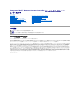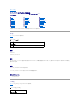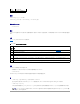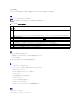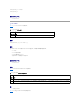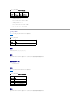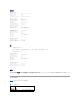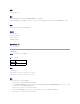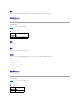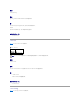Integrated Dell™ Remote Access Controller ファームウェアバージョン 1.
目次ページに戻る RACADM サブコマンドの概要 Integrated Dell™ Remote Access Controller ファームウェアバージョン 1.00 ユーザーズガイド help getsvctag gettracelog config racreset sslcsrgen getconfig racresetcfg sslcertupload getssninfo serveraction sslcertdownload getsysinfo getraclog sslcertview getractime clrraclog testemail setniccfg getsel testtrap getniccfg clrsel vmdisconnect この項では、RACADM コマンドラインインタフェースで使用可能なサブコマンドについて説明します。 help 表 A-1 で help コマンドについて説明します。 表 A-1.
config iDRAC を設定します。 getconfig iDRAC 設定データを取得します。 概要 racadm config [-c|-p] -f <ファイル名> racadm config -g <グループ名> -o <オブジェクト名> [-i <インデックス>] <値> 対 応インタフェース ローカル RACADM l 説明 config サブコマンドを使用すると、iDRAC 設定パラメータを個別に設定するか、設定ファイルの一部として一括設定できます。データが異なる場合は、その iDRAC オブジェクトは新しい値で書き込ま れます。 入力 表 A-3 で config サブコマンドのオプションについて説明します。 表A-3.
getconfig getconfig サブコマンドを使うと、個別の iDRAC 設定パラメータを取得するか、すべての iDRAC 設定グループを取得してファイルに保存できます。 入力 表 A-4 で getconfig サブコマンドのオプションについて説明します。 メ モ: ファイルを指定せずに -f オプションを使用すると、ファイルの内容がターミナル画面に表示されます。 表 A-4.
racadm getconfig -u <ユーザー名> racadm getconfig -h 対 応インタフェース l ローカル RACADM getssninfo 表 A-5 で getssninfo サブコマンドについて説明します。 表 -5.
表 A-7. getssninfo サブコマンド出 力 例 ユ ー ザ ー IP ア ド レ ス root l 種類 コンソール 192.168.0.10 Telnet Virtual KVM racadm getssninfo -A "root" 143.166.174.19 "Telnet" "NONE" l racadm getssninfo -A -u * "root" "143.166.174.19" "Telnet" "NONE" l "bob" "143.166.174.19" "GUI" "NONE" getsysinfo 表 A-8 で racadm getsysinfo サブコマンドについて説明します。 表 A-8.
出力例 RAC Information: RAC Date/Time Firmware Version Firmware Build Last Firmware Update = = = = Wed Aug 22 20:01:33 2007 0.32 13661 Mon Aug 20 08:09:36 2007 Hardware Version Current IP Address Current IP Gateway Current IP Netmask DHCP Enabled MAC Address Current DNS Server 1 Current DNS Server 2 DNS Servers from DHCP Reister DNS RAC Name DNS RAC Name Current DNS Domain = = = = = = = = = = = = NA 192.168.0.120 192.168.0.1 255.255.255.0 1 00:14:22:18:cd:f9 10.32.60.4 10.32.60.
概要 racadm getractime [-d] 説明 オプションをつけない場合、getractime サブコマンドは、時間を通常の可読可能なフォーマットで表示します。 -d オプションをつけた場合、getractime は時間を yyyymmddhhmmss.mmmmmms のフォーマットで表示します。これは、UNIX の date コマンドで得られる結果と同じフォーマットです。 出力 getractime サブコマンドでは、1 つのライン上に出力を表示します。 出力例 racadm getractime Thu Dec 8 20:15:26 2005 racadm getractime -d 20071208201542.000000 対 応インタフェース ローカル RACADM l setniccfg 表 A-11 で setniccfg サブコマンドについて説明します。 表 A-11.
出力 setniccfg サブコマンドは、処理に失敗した場合に該当するエラーメッセージを表示します。 成功した場合は、メッセージが表示されます。 対 応インタフェース l ローカル RACADM getniccfg 表 A-12 で getniccfg サブコマンドについて説明します。 表 A-12. getniccfg サブコマンド 定 義 getniccfg iDRAC の現在の IP 設定を表示します。 概要 racadm getniccfg 説明 getniccfg サブコマンドは、現在の NIC 設定を表示します。 出力例 getniccfg サブコマンドは、処理に失敗した場合に該当するエラーメッセージを表示します。成功した場合は、出力が次の形式で表示されます。 NIC Enabled = 1 DHCP Enabled = 1 IP Address = 192.168.0.1 Subnet Mask = 255.255.255.0 Gateway = 192.168.0.
概要 racadm getsvctag 説明 getsvctag サブコマンドは、ホストシステムのサービスタグを表示します。 例 コマンドプロンプトでgetsvctag とタイプします。 出力が以下のように表示されます。 Y76TP0G どちらのコマンドも成功すると 0 を、エラーの場合はゼロ以外を返します。 対 応インタフェース ローカル RACADM l racreset 表 A-14 で racreset サブコマンドについて説明します。 表 A-14.
表 A-15. racresetcfg サブコマンド 定義 racresetcfg RAC の設定全体を出荷時のデフォルト値にリセットします。 概要 racadm racresetcfg 対 応インタフェース ローカル RACADM l 説明 racresetcfg コマンドは、ユーザーによって設定されるデータベースプロパティのすべてのエントリを削除します。データベースには、iDRAC を元のデフォルト設定に戻すデフォルトのプロパティがす べてのエントリにあります。 注 意 :このコマンドは現在の iDRAC の設定を削除し、iDRAC とシリアル設定を元のデフォルト設定に戻します。リセット後、デフォルトの名前およびパスワードはそれぞれ、root と calvin に なり、IP アドレスは 192.168.0.120 にシャーシに存在するサーバーのスロット番号を加えた値になります。 serveraction 表 A-16 で serveraction サブコマンドについて説明します。 表 A-16.
serveraction サブコマンドは、要求した処理を実行できなかった場合はエラーメッセージ、処理が正常に完了した場合は成功メッセージを表示します。 対 応インタフェース ローカル RACADM l getraclog 表 A-18 に racadm getraclog コマンドについて説明します。 表 A-18. getraclog コマンド 定義 getraclog -i iDRAC ログ内のエントリ数を表示します。 iDRAC のログエントリを表示します。 getraclog 概要 racadm getraclog -i racadm getraclog [-A] [-o] [-c カウント] [-s 記録開始] [-m] 説明 getraclog -i コマンドは、iDRAC ログ内のエントリ数を表示します。 メ モ:オプションを指定しなければ、全部のログが表示されます。 以下は、エントリを読み込むための getraclog コマンドのオプションです。 表 A-19.
ローカル RACADM l clrraclog 概要 racadm clrraclog 説明 clrraclog サブコマンドは、iDRAC のログから既存のレコードをすべて削除します。新しいレコードが 1 つ作成され、ログがクリアされたときの日時が記録されます。 getsel 表 A-20 で getse コマンドについて説明します。 表 A-20. getsel コマンド 定義 getsel -i システムイベントログ 内のエントリ数を表示します getsel SEL エントリを表示します。 概要 racadm getsel -i racadm getsel [-E] [-R] [-A] [-o] [-c count] [-s count] [-m] 説明 getsel -i コマンドは、SEL 内のエントリ数を表示します。 以下のgetsel オプション (-i オプションを除く) はエントリを読み込むために使用されます。 メ モ:引数を指定しなければ、全部のログが表示されます。 表 A-21.
Record: Date/Time: Severity: Description: 1 11/16/2005 22:40:43 Ok System Board SEL: event log sensor for System Board, log cleared was asserted 対 応インタフェース l ローカル RACADM clrsel 概要 racadm clrsel 説明 clrsel コマンドは、システムイベントログ(SEL)から既存のレコードをすべて削除します。 対 応インタフェース l ローカル RACADM gettracelog 表 A-22 で gettracelog サブコマンドについて説明します。 表 A-22.
ヘッダーやラベルを表示しません。 -A 出力 デフォルトの出力表示では、レコード番号、タイムスタンプ、ソース、説明が表示されます。 タイムスタンプは、1 月 1 日の午前零時に開始し、管理下システム起動時まで増加します。 管理下システム 起動後、タイムスタンプには管理下システムのシステム時間が使用されます。 例: Record: 1 Date/Time: Dec 8 08:21:30 Source: ssnmgrd[175] Description: root from 143.166.157.103: session timeout sid 0be0aef4 対 応インタフェース ローカル RACADM l sslcsrgen 表 A-24 で sslcsrgen サブコマンドについて説明します。 表 A-24.
sslcsrgen -s サブコマンドは、次のステータスコードの 1 つを返します。 l CSR が正常に生成されました。 l CSR は存在しません。 l CSR の生成が進行中です。 メ モ:CSR を生成するには、まず RACADM の cfgRacSecurity グループで CSR フィールドを設定する必要があります。 例:racadm config -g cfgRacSecurity -o cfgRacSecCsrCommonName MyCompany 例 racadm sslcsrgen -s または racadm sslcsrgen -g -f c:\csr\csrtest.txt 対 応インタフェース l ローカル RACADM sslcertupload 表 -26 で sslcertupload サブコマンドについて説明します。 表 A-26.
対 応インタフェース l ローカル RACADM sslcertdownload 表 A-28 で sslcertdownload サブコマンドについて説明します。 表 A-28. sslcertdownload サブコマンド 説明 sslcertdownload SSL 証明書を RAC からクライアントのファイルシステムにダウンロードします。 概要 racadm sslcertdownload -t <タイプ> [-f <ファイル名>] オプション 表 A-29 で sslcertdownload サブコマンドのオプションについて説明します。 表 A-29.
概要 racadm sslcertview -t <タイプ> [-A] オプション 表 A-31 で sslcertview サブコマンドのオプションについて説明します。 表 A-31. sslcertview サブコマンドオプション オ プ シ ョ ン 説明 Microsoft Active Directory 証明書かサーバー証明書か、表示する証明書の種類を指定します。 -t 1 = サーバー証明書 2 = Microsoft Active Directory 証明書 ヘッダ / ラベル表示を防止します。 -A 出力例 racadm sslcertview -t 1 Serial Number :00 Subject Information: Country Code (CC) State (S) Locality (L) Organization (O) Organizational Unit (OU) Common Name (CN) :US :Texas :Round Rock :Dell Inc.
表 A-32. testemail の設定 サ ブ コ マ ン ド 説明 iDRAC の電子メール警告機能をテストします。 testemail 概要 racadm testemail -i <インデックス> 説明 iDRAC から指定の宛先へテスト電子メールを送信します。 testemail コマンドを実行する前に、RACADM cfgEmailAlert グループ内の指定されたインデックスが有効で正しく設定されていることを確認してください。表 A-33 に cfgEmailAlert グループ のコマンド例を示します。 表 A-33. testemail の設 定 処置 コマンド 警告を有効にする racadm config -g cfgEmailAlert -o cfgEmailAlertEnable -i 1 1 宛先の電子メールアドレスを指定する racadm config -g cfgEmailAlert -o cfgEmailAlertAddress -i 1 user1@mycompany.
サ ブ コ マ ン ド 説明 iDRAC の SNMP トラップ警告機能をテストします。 testtrap 概要 racadm testtrap -i <インデックス> 説明 testtrap サブコマンドは、iDRAC からネットワーク上の指定した宛先トラップリスナにテストトラップを送信して、iDRAC の SNMP トラップ警告機能をテストします。 testtrap サブコマンドを実行する前に、RACADM cfgIpmiPet グループ内の指定したインデックスが正しく設定されていることを確認してください。 表 A-36 に cfgIpmiPet グループのリストと関連コマンドを示します。 表 A-36. cfg 電 子メール警 告コマンド 処置 コマンド 警告を有効にする racadm config -g cfgIpmiPet -o cfgIpmiPetAlertEnable -i 1 1 宛先の電子メール IP アドレスを設定する racadm config -g cfgIpmiPet -o cfgIpmiPetAlertDestIpAddr -i 1 192.168.0.
説明 vmdisconnect サブコマンドを使用すると、ユーザーは別のユーザーの仮想メディアセッションを強制的に切断できます。一度切断すると、ウェブインタフェースに正しい接続状態が反映されます。こ れはローカルの racadm からのみ使用できます。 vmdisconnect サブコマンドを使用すると、iDRAC ユーザーはアクティブな仮想メディアセッションをすべて切断できます。アクティブな仮想メディアセッションは RAC のウェブインタフェースまたは RACADM getsysinfo サブコマンドを使用して表示できます。 対 応インタフェース l ローカル RACADM 目次ページに戻る
目次ページに戻る iDRAC プロパティデータベースグループおよびオブジェクトの定義 Integrated Dell™ Remote Access Controller ファームウェアバージョン 1.
デフォルト このシステムコンポーネントは Dell PowerEdge サーバーのリモート管理機能全一式を提供します。 説明 RAC の種類を説明するテキスト。 idRacVersionInfo(読み取り専用 ) 正当値 最大 63 バイトの ASCII 文字列。 デフォルト 1.0 説明 現在の製品ファームウェアバージョンを含む文字列。 idRacBuildInfo(読み取り専用 ) 正当値 最大 16 バイトの ASCII 文字列。 デフォルト 現在の RAC ファームウェアビルドバージョン。 例:"05.12.
idRacType(読み取り専用 ) デフォルト 8 説明 Remote Access Controller タイプを iDRAC と識別します。 cfgLanNetworking このグループには iDRAC NIC を設定するためのパラメータが含まれています。 このグループでは 1 つのインスタンスが使用可能です。 このグループのすべてのオブジェクトで iDRAC NIC がリセットされる必要があり、このため接続が一時的に途絶える場合があります。 iDRAC NIC IP アドレス設定を変更するオブジェクトによってすべてのアクティブなユーザーセッションが閉じられるので、ユーザーはアップデートされた IP アドレス設定を使って再接続する必要があ ります。 cfgDNSDomainNameFromDHCP(読み取り / 書き込み) 正当値 1(TRUE) 0(FALSE) デフォルト 0 説明 iDRAC DNS ドメイン名をネットワークの DHCP サーバーから割り当てる必要があることを指定します。 cfgDNSDomainName(読み取り / 書き込み) 正当値 最大 254 バイトの
正当値 最大 63 バイトの ASCII 文字列。 少なくとも 1 文字は英字である必要があります。 メ モ:31 文字以内の名前しか登録できない DNS サーバーもあります。 デフォルト rac-サービスタグ 説明 RAC 名、つまり rac-サービスタグ(デフォルト)を表示します。このパラメータは cfgDNSRegisterRac が 1(TRUE)に設定されている場合にのみ有効です。 cfgDNSRegisterRac(読み取り / 書き込み) 正当値 1(TRUE) 0(FALSE) デフォルト 0 説明 DNS サーバーに iDRAC 名を登録します。 cfgDNSServersFromDHCP(読み取り / 書き込み) 正当値 1(TRUE) 0(FALSE) デフォルト 0 説明 DNS サーバーの IP アドレスをネットワーク上の DHCP サーバーから割り当てる必要があることを指定します。 cfgDNSServer1(読み取り / 書き込み) 正当値 有効な IP アドレスを表す文字列。 例:192.168.0.
DNS サーバー 1 の IP アドレスを指定します。 このプロパティは、cfgDNSServersFromDHCP が 0(FALSE)に設定されている場合にのみ有効です。 メ モ:cfgDNSServer1 と cfgDNSServer2 は、アドレスの置き換え時に同じ値に設定することもできます。 cfgDNSServer2(読み取り / 書き込み) 正当値 有効な IP アドレスを表す文字列。 例:192.168.0.20 デフォルト 0.0.0.
cfgNicNetmask(読み取り / 書き込み) メ モ:このパラメータは cfgNicUseDhcp パラメータが 0(FALSE)に設定されている場合にのみ設定可能です。 正当値 有効なサブネットマスクを表す文字列。 例:255.255.255.0 デフォルト 255.255.255.0 説明 iDRAC の IP アドレスの静的割り当てに使用されるサブネットマスク。 このプロパティは、cfgNicUseDhcp が 0(FALSE)に設定されている場合にのみ有効です。 cfgNicGateway(読み取り / 書き込み) メ モ:このパラメータは cfgNicUseDhcp パラメータが 0(FALSE)に設定されている場合にのみ設定可能です。 正当値 ゲートウェイの有効な IP アドレスを表す文字列。 例:192.168.0.1 デフォルト 192.168.0.
正当値 RAC NIC の MAC アドレスを表す文字列。 デフォルト iDRAC NIC の現在の MAC アドレス。例:00:12:67:52:51:A3 説明 iDRAC NIC の MAC アドレス。 cfgUserAdmin このグループは、使用可能なリモートインタフェースから RAC へのアクセスが許可されているユーザーに関する設定情報を提供します。 ユーザーグループの最大 16 のインスタンスが許可されています。 各インスタンスが個々のユーザーの設定を表します。 cfgUserAdminIpmiLanPrivilege(読み取り / 書き込み) 正当値 2(ユ ー ザ ー) 3(オペレータ) 4(シ ス テ ム管 理 者) 15(ア ク セ ス な し) デフォルト 4(ユーザー 2) 15(その他すべて) 説明 IPMI LAN チャネル上の最大特権。 cfgUserAdminPrivilege(読み取り / 書き込み) 正当値 0x00000000 ~ 0x000001ff デフォルト 0x00000000 説明 このプロパティは、ユーザーの役割ベースの特権を指定します
表 B-1. ユーザー特権に応じたビットマスク ユ ー ザ ー特権 特権ビ ッ ト マ ス ク iDRAC へのログイン 0x0000001 iDRAC の設定 0x0000002 ユーザーの設定 0x0000004 ログのクリア 0x0000008 サーバーコントロールコマンドの実行 0x0000010 コンソールリダイレクトへのアクセス 0x0000020 仮想メディアへのアクセス 0x0000040 テスト警告 0x0000080 デバッグコマンドの実行 0x0000100 例 表 B-2 に、1 つまたは複数の特権を持つユーザーの特権ビットマスクの例を示します。 表 B-2.
"" 説明 このユーザーに対するパスワード。 ユーザーパスワードは暗号化され、プロパティに書き込んだ後は参照や表示ができなくなります。 cfgUserAdminEnable 正当値 1(TRUE) 0(FALSE) デフォルト 0 説明 個々のユーザーを有効または無効にします。 cfgUserAdminSolEnable 正当値 1(TRUE) 0(FALSE) デフォルト 0 説明 シリアルオーバー LAN(SOL)のユーザーアクセスを有効または無効にします。 cfgEmailAlert このグループには、RAC の電子メール警告機能を設定するパラメータが含まれています。 次の副項ではこのグループのオブジェクトについて説明します。 このグループの最大 4 のインスタンスが許可されています。 cfgEmailAlertIndex(読み取り専用 ) 正当値 1~4 デフォルト
このパラメータは既存のインスタンスを基に自動入力されます。 説明 警告インスタンスの固有のインデックス。 cfgEmailAlertEnable(読み取り / 書き込み) 正当値 1(TRUE) 0(FALSE) デフォルト 0 説明 電子メール警告の送信先の電子メールアドレスを指定します。例:user1@company.
cfgSessionManagement このグループには、iDRAC に接続できるセッション数を設定するパラメータが含まれます。 このグループでは 1 つのインスタンスが使用可能です。 次の副項ではこのグループのオブジェクトについて説明します。 cfgSsnMgtConsRedirMaxSessions(読み取り / 書き込み) 正当値 1~ 2 デフォルト 2 説明 iDRAC で許可されるコンソールリダイレクトセッションの最大数を指定します。 cfgSsnMgtWebserverTimeout(読み取り / 書き込み) 正当値 60 ~ 1920 デフォルト 300 説明 Web Server のタイムアウトを定義します。このプロパティは、接続がアイドル状態を維持できる時間を秒で設定します(ユーザー入力はありません)。 このプロパティで設定した時間に達する と、セッションはキャンセルされます。 この設定を変更しても現行のセッションには影響はありません(新しい設定を有効にするには、ログアウトしてからログインし直す必要があります)。 時間切れになった Web Server セッションは現在の
時間切れになったセキュアシェル(SSH)セッションでは、 を入力した後で次のエラーメッセージが表示されます。 Warning: Session no longer valid, may have timed out (警告:セッションが無効になりました。タイムアウトの可能性があります。) メッセージが表示された後、セキュアシェルセッションを生成したシェルに戻ります。 cfgSsnMgtTelnetIdleTimeout(読み取り / 書き込み) 正当値 0(タイムアウトなし) 60 ~ 1920 デフォルト 300 説明 Telnet のアイドルタイムアウトを定義します。 このプロパティは、接続がアイドル状態を維持できる時間を秒で設定します(ユーザー入力はありません)。 このプロパティで設定した時間に達する と、セッションはキャンセルされます。 この設定を変更しても現行のセッションには影響はありません(新しい設定を有効にするには、ログアウトしてからログインし直す必要があります)。 時間切れになった Telnet セッションでは、 を入力した後で次のエラーメッセージが表示され
1(TRUE) 0(FALSE) デフォルト 0 説明 iDRAC の telnet コンソールインタフェースを有効または無効にします。 cfgRacTuning このグループは、有効なポートやセキュリティポート制限など、iDRAC の各種プロパティの設定に使用します。 cfgRacTuneHttpPort(読み取り / 書き込み) 正当値 10 ~ 65535 デフォルト 80 説明 RAC との HTTP ネットワーク通信に使用するポート番号を指定します。 cfgRacTuneHttpsPort(読み取り / 書き込み) 正当値 10 ~ 65535 デフォルト 443 説明 iDRAC との HTTPS ネットワーク通信に使用するポート番号を指定します。 cfgRacTuneIpRangeEnable 正当値 1(TRUE) 0(FALSE)
デフォルト 0 説明 iDRAC の IP アドレス範囲の検証機能を有効または無効にします。 cfgRacTuneIpRangeAddr 正当値 フォーマットされた文字列、IP アドレス。 例:"192.168.0.44" デフォルト 192.168.1.1 説明 範囲マスクプロパティの 1 で決定される IP アドレスビットパターンの可能な位置を指定します(cfgRacTuneIpRangeMask)。 cfgRacTuneIpRangeMask 正当値 左寄せビットを使用した標準的な IP マスク値 デフォルト 255.255.255.0 説明 フォーマットされた文字列、IP アドレス。 例:"255.255.255.
RAC の IP アドレスブロック機能を有効または無効にします。 cfgRacTuneIpBlkFailCount 正当値 2 ~ 16 デフォルト 5 説明 この IP アドレスからのログイン試行が拒否される前に、ウィンドウ(cfgRacTuneIpBlkFailWindow)内で発生するログイン失敗の最大回数。 cfgRacTuneIpBlkFailWindow 正当値 10 ~ 65535 デフォルト 60 説明 ログイン失敗を数える時間枠を秒で定義します。ログイン試行がこの制限時間に達すると、失敗はカウントからドロップされます。 cfgRacTuneIpBlkPenaltyTime 正当値 10 ~ 65535 デフォルト 300 説明 失敗が制限を越えた IP アドレスからのセッション要求を拒否する時間枠を秒で定義します。 cfgRacTuneSshPort(読み取り / 書き込み) 正当値 1 ~ 65535
デフォルト 22 説明 iDRAC の SSH インタフェースに使用するポート番号を指定します。 cfgRacTuneTelnetPort(読み取り / 書き込み) 正当値 1 ~ 65535 デフォルト 23 説明 iDRAC の Telnet インタフェースに使用するポート番号を指定します。 cfgRacTuneConRedirEncryptEnable(読み取り / 書き込み) 正当値 1(TRUE) 0(FALSE) デフォルト 1 説明 コンソールリダイレクトのセッションでビデオを暗号化します。 cfgRacTuneConRedirPort(読み取り / 書き込み) 正当値 1 ~ 65535 デフォルト 5900 説明 iDRAC のコンソールリダイレクト活動中、キーボードとマウスのトラフィックに使用するポートを指定します。
cfgRacTuneConRedirVideoPort(読み取り / 書き込み) 正当値 1 ~ 65535 デフォルト 5901 説明 iDRAC のコンソールリダイレクト活動中、ビデオのトラフィックに使用するポートを指定します。 メ モ:このオブジェクトは、アクティブになる前に iDRAC をリセットする必要があります。 cfgRacTuneAsrEnable(読み取り / 書き込み) 正当値 0(FALSE) 1(TRUE) デフォルト 0 説明 iDRAC の前回クラッシュ画面キャプチャ機能を有効または無効にします。 メ モ:このオブジェクトは、アクティブになる前に iDRAC をリセットする必要があります。 cfgRacTuneWebserverEnable(読み取り / 書き込み) 正当値 0(FALSE) 1(TRUE) デフォルト 1 説明 iDRAC Web Server を有効または無効にします。このプロパティを無効にすると、クライアントのウェブブラウザやリモート RACADM を使用して iDRAC にアクセスできなくなります。このプロパテ ィは Telnet/SS
正当値 1(有効) 0(無効) デフォルト 1 説明 ローカルサーバービデオを有効(スイッチオン)または無効(スイッチオフ)にします。 ifcRacManagedNodeOs このグループには、Managed Server オペレーティングシステムについて説明するプロパティが含まれています。 このグループでは 1 つのインスタンスが使用可能です。 次の副項ではこのグループのオブジェクトについて説明します。 ifcRacMnOsHostname(読み取り / 書き込み) 正当値 文字列。 最大長 = 255。 デフォルト "" 説明 管理下サーバーのホスト名。 ifcRacMnOsOsName(読み取り / 書き込み) 正当値 文字列。 最大長 = 255。 デフォルト "" 説明 管理下サーバーのオペレーティングシステム名。 cfgRacSecurity このグループは、iDRAC SSL 証明書署名要求(CSR)機能に関連するオプションを設定するために使用されます。このグループのプロパティは、iDRAC から CSR を生成する前に設定する必要
があります。 証明書署名要求の詳細については、RACADM sslcsrgen サブコマンドを参照してください。 cfgSecCsrCommonName(読み取り / 書き込み) 正当値 文字列。 最大長 = 254。 デフォルト "" 説明 CSR 共通名(CN)を指定します。 cfgSecCsrOrganizationName(読み取り / 書き込み) 正当値 文字列。 最大長 = 254。 デフォルト "" 説明 CSR 組織名(O)を指定します。 cfgSecCsrOrganizationUnit(読み取り / 書き込み) 正当値 文字列。 最大長 = 254。 デフォルト "" 説明 CSR 部門名(OU)を指定します。 cfgSecCsrLocalityName(読み取り / 書き込み) 正当値
文字列。 最大長 = 254。 デフォルト "" 説明 CSR 地域(L)を指定します。 cfgSecCsrStateName(読み取り / 書き込み) 正当値 文字列。 最大長 = 254。 デフォルト "" 説明 CSR 州名(S)を指定します。 cfgSecCsrCountryCode(読み取り / 書き込み) 正当値 文字列。 最大長 = 2。 デフォルト "" 説明 CSR 国番号(C C)を指定します。 cfgSecCsrEmailAddr(読み取り / 書き込み) 正当値 文字列。 最大長 = 254。 デフォルト "" 説明
CSR の電子メールアドレスを指定します。 cfgSecCsrKeySize(読み取り / 書き込み) 正当値 1024 2048 4096 デフォルト 1024 説明 CSR の非対称キーサイズを指定します。 cfgRacVirtual このグループには iDRAC 仮想メディア機能を設定するためのパラメータが含まれています。このグループでは 1 つのインスタンスが使用可能です。 次の副項ではこのグループのオブジェクトにつ いて説明します。 cfgVirMediaAttached(読み取り / 書き込み) 正当値 1(TRUE) 0(FALSE) デフォルト 1 説明 このオブジェクトは、USB バスを介して仮想デバイスをシステムに連結するために使用されます。デバイスを連結すると、サーバーはシステムに連結している有効な USB 大量ストレージデバイスを 認識するようになります。これは、ローカルの USB CDROM/ フロッピードライブをシステムの USB ポートに連結する場合と同じです。デバイスが連結されると、iDRAC の ウェブインタフェースまた は CLI を使用して仮想デバイスに
説明 暗号化された仮想メディアと iDRAC との接続に使用されるポート番号を指定します。 cfgVirAtapiSrvPortSsl(読み取り / 書き込み) 正当値 0 ~ 65535 までの 10 進数で未使用のポート番号。 デフォルト 3670 説明 SSL 仮想メディアの接続に使用されるポートを設定します。 cfgVirMediaBootOnce(読み取り / 書き込み) 正当値 1(有効) 0(無効) デフォルト 0 説明 iDRAC の仮想メディアの起動 1 度機能を有効または無効にします。ホストサーバーの再起動時にこのプロパティが有効であれば、デバイスに適切なメディアが取り付けられている場合に、仮想メデ ィアデバイスから再起動が試行されます。 cfgFloppyEmulation(読み取り / 書き込み) 正当値 1(TRUE) 0(FALSE) デフォルト 0 説明 0 に設定されている場合、仮想フロッピードライブは Windows オペレーティングシステムにより、リムーバブルディスクとして認識されます。Windows オペレーティングシステムは列挙中に C:以 降の
cfgActiveDirectory このグループには iDRAC Active Directory 機能を設定するためのパラメータが含まれています。 cfgADRacDomain(読み取り / 書き込み) 正当値 余白のない印刷可能なテキスト文字列。 最大長は 254 文字です。 デフォルト "" 説明 DRAC が存在する Active Directory ドメイン。 cfgADRacName(読み取り / 書き込み) 正当値 余白のない印刷可能なテキスト文字列。 最大長は 254 文字です。 デフォルト "" 説明 Active Directory フォレストに記録された iDRAC 名。 cfgADEnable(読み取り / 書き込み) 正当値 1(TRUE) 0(FALSE) デフォルト 0 説明 iDRAC で Active Directory によるユーザー認証を有効または無効にします。このプロパティを無効にすると、ユーザーログインにローカルの iDRAC 認証が使用されます。 cfgADAuthTimeout(読み取り / 書き込み)
メ モ:このプロパティを変更するには、iDRAC 設 定 権限が必要です。 正当値 15 ~ 300 デフォルト 120 説明 Active Directory 認証要求の完了がタイムアウトになるまでの時間を秒で指定します。 cfgADRootDomain(読み取り / 書き込み) 正当値 余白のない印刷可能なテキスト文字列。 最大長は 254 文字です。 デフォルト "" 説明 ドメインフォレストのルートドメイン。 cfgADSpecifyServerEnable(読み取り / 書き込み) 正当値 1 または 0(True または False) デフォルト 0 説明 1(True)で、LDAP またはグローバルカタログサーバーを指定することができます。 0(False)で、このオプションが無効になります。 cfgADDomainController(読み取り / 書き込み) 有効な IP アドレスまたは完全修飾されたドメイン名(FQDN) デフォルト デフォルト値なし
説明 iDRAC は指定された値を使用して、LDAP サーバーからユーザー名を検索します。 cfgADGlobalCatalog(読み取り / 書き込み) 正当値 有効な IP アドレスまたは完全修飾されたドメイン名(FQDN) デフォルト デフォルト値なし 説明 iDDRAC は指定された値を使用してグローバルカタログサーバーでユーザー名を検索します。 cfgADType(読み取り / 書き込み) 正当値 1 = 拡張スキーマで Active Directory を有効にします。 2 = 標準スキーマで Active Directory を有効にします。 デフォルト 1 = 拡張スキーマ 説明 Active Directory と併用するスキーマタイプを特定します。 cfgStandardSchema このグループには Active Directory 標準スキーマ設定を行うためのパラメータが含まれています。 cfgSSADRoleGroupIndex(読み取り専用 ) 正当値 1 ~ 5 までの整数。 説明 Active Directory で記録したロールグループのインデックス。
正当値 余白のない印刷可能なテキスト文字列。 最大長は 254 文字です。 デフォルト (空白) 説明 Active Directory フォレストで記録したロールグループの名前。 cfgSSADRoleGroupDomain(読み取り / 書き込み) 正当値 余白のない印刷可能なテキスト文字列。 最大長は 254 文字です。 デフォルト (空白) 説明 役割グループが存在する Active Directory ドメイン。 cfgSSADRoleGroupPrivilege(読み取り / 書き込み) 正当値 0x00000000 ~ 0x000001ff デフォルト (空白) 説明 表 B-3のビットマスク番号を使って、役割グループの役割ベースの特権レベルを設定します。 表 B-3.
デバッグコマンドの実行 0x00000100 cfgIpmiSol このグループは、システムのシリアルオーバー LAN(SOL)機能の設定に使用されます。 cfgIpmiSolEnable(読み取り / 書き込み) 正当値 0(FALSE) 1(TRUE) デフォルト 1 説明 SOL を有効または無効にします。 cfgIpmiSolBaudRate(読み取り / 書き込み) 正当値 19200、57600、115200 デフォルト 115200 説明 シリアルオーバー LAN 通信のボーレート。 cfgIpmiSolMinPrivilege(読み取り / 書き込み) 正当値 2(ユーザー) 3(オペレータ) 4(システム管理者) デフォルト 4 説明
SOL アクセスに必要な最小特権を指定します。 cfgIpmiSolAccumulateInterval(読み取り / 書き込み) 正当値 1 ~ 255 デフォルト 10 説明 SOL 文字データパケットの一部を送信する前に通常 iDRAC が待機する時間を指定します。この値は 1 を基準に 5 ms 間隔で増分されます。 cfgIpmiSolSendThreshold(読み取り / 書き込み) 正当値 1 ~ 255 デフォルト 255 説明 SOL しきい値の限界値。 SOL データパケット送信前にバッファする最大バイト数を指定します。 cfgIpmiLan このグループは、システムの IPMI オーバー LAN 機能の設定に使用されます。 cfgIpmiLanEnable(読み取り / 書き込み) 正当値 0(FALSE) 1(TRUE) デフォルト 0 説明 IPMI オーバー LAN インタフェースを有効または無効にします。
cfgIpmiLanPrivLimit(読み取り / 書き込み) 正当値 2(ユーザー) 3(オペレータ) 4(システム管理者) デフォルト 4 説明 IPMI オーバー LAN アクセスに要許可される最小限の特権レベルを指定します。 cfgIpmiLanAlertEnable(読み取り / 書き込み) 正当値 0(FALSE) 1(TRUE) デフォルト 0 説明 グローバル電子メール警告を有効または無効にします。 このプロパティは個々の電子メール警告の有効 / 無効プロパティをすべて上書きします。 cfgIpmiEncryptionKey(読み取り / 書き込み) 正当値 スペースなしの 0~20 文字の16 進数文字列。 デフォルト 00000000000000000000 説明 IPMI 暗号化キー。 cfgIpmiPetCommunityName(読み取り / 書き込み) 正当値
最大 18 文字の文字列。 デフォルト public 説明 トラップの SNMP コミュニティ名。 cfgIpmiPef このグループは、管理下サーバーで使用可能なプラットフォームの設定に使用されます。 イベントフィルタは、管理下サーバーで重大なイベントが発生したときにトリガされる処置に関するポリシーを制御するために使用できます。 cfgIpmiPefName(読み取り専用 ) 正当値 文字列。 最大長 = 255。 デフォルト インデックスフィルタの名前。 説明 プラットフォームイベントフィルタの名前を指定します。 cfgIpmiPefIndex(読み取り専用 ) 正当値 1 ~ 17 デフォルト プラットフォームイベントフィルタオブジェクトのインデックス値。 説明 特定のプラットフォームイベントフィルタのインデックスを指定します。 cfgIpmiPefAction(読み取り / 書き込み) 正当値 0(なし) 1(電源を切る)
2(リセット) 3(パワーサイクル) デフォルト 0 説明 警告がトリガされたときに管理下サーバーで実行される処置を指定します。 cfgIpmiPefEnable(読み取り / 書き込み) 正当値 0(FALSE) 1(TRUE) デフォルト 1 説明 特定のプラットフォームイベントフィルタを有効または無効にします。 cfgIpmiPet このグループは、管理下サーバーのプラットフォームイベントトラップの設定に使用されます。 cfgIpmiPetIndex(読み取り / 書き込み) 正当値 1~ 4 デフォルト 適切なインデックス値。 説明 トラップに対応するインデックスの固有の識別子。 cfgIpmiPetAlertDestIpAddr(読み取り / 書き込み) 正当値 有効な IP アドレスを表す文字列。 例:192.168.0.
デフォルト 0.0.0.
目次ページに戻る RACADM と SM-CLP の比較 Integrated Dell™ Remote Access Controller ファームウェアバージョン 1.00 ユーザーズガイド 表 C-1 は RACADM グループおよびオブジェクトと、同等の SM-CLP 場所(存在する場合)をSM-CLP マップ内にリストにしたものです。 表 C-1.
cfgDNSRegisterRac oemdell_dnsregisterrac DNS の iDRAC 名を登録するには 1 に設定します。デフォルト:0 cfgDNSServersFromDHCP oemdell_dnsserversfromdhcp DHCP から DNS サーバーのアドレスを取得するには 1 に設定します。デフォルト:0 /server1/sp1/enetport1/lanendpt1 /ipendpt1/dnsendpt1/remotesap1 cfgDNSServer1 dnsserveraddresses1 DNS サーバーの IP アドレスを表す文字列。 /server1/sp1/enetport1/lanendpt1/ ipendpt1/dnsendpt1/remotesap1 cfgDNSServer2 dnsserveraddresses2 DNS サーバーの IP アドレスを表す文字列。 /server1/sp1/enetport1/lanendpt1/ ipendpt1/remotesap1 デフォルトゲートウェイの IP アドレスを表す文字列
cfgRacTuneConRedirEncrypt Enable コンソールリダイレクトネットワークトラフィックの暗号化を有効にするには 1、無効にするには 0 に設 定します。デフォルト:1 cfgRacTuneConRedirPort コンソールリダイレクトに使用するポート。デフォルト:5900 cfgRacTuneConRedirVideoPort ビデオリダイレクトに使用するポート。 デフォルト:5901 cfgRacTuneHttpPort ウェブインタフェース HTTP に使用するポート。デフォルト:80 cfgRacTuneHttpsPort セキュアウェブインタフェース HTTPS に使用するポート。 デフォルト:443 cfgRacTuneIpBlkEnable IP ブロック機能を有効にするには 1 に設定します。デフォルト:0 cfgRacTuneIpBlkFailCount IP のブロック前にカウントされるログイン失敗回数(2 ~ 16)。デフォルト:5 cfgRacTuneIpBlkFailWindow ログイン失敗回数をカウントする秒数(10 ~65
cfgIpmiPetAlertDestIpAddr プラットフォームイベントトラップレシーバの IP アドレス。デフォルト:0.0.0.
目次ページに戻る iDRAC の概要 Integrated Dell™ Remote Access Controller ファームウェアバージョン 1.
l 設定可能な IP ポート(該当する場合) メ モ:Telnet は SSL 暗号化に対応していません。 l 暗号化トランスポート層を使用してセキュリティを強化するセキュアシェル(SSH) l IP アドレスごとのログイン失敗制限により制限を越えた IP アドレスのログインを阻止 l iDRAC に接続するクライアントの IP アドレス範囲を限定 対応プラットフォーム iDRAC は、Dell PowerEdge M1000-e システムエンクロージャ内の以下の PowerEdge システムに対応しています。 l PowerEdge M600 l PowerEdge M605 最新の対応プラットフォームに関しては、iDRAC の readme ファイルおよびデルのサポートウェブサイト support.dell.com の『Dell PowerEdge 互換性ガイド』を参照してください。 対応オペレーティングシステム 表 1-1 に、iDRAC をサポートしているオペレーティングシステムをリストにします。 最新情報に関しては、デルのサポートウェブサイト support.dell.
表 1-2. 対 応 Web ブラウザ オペレーティングシステム 対 応ウ ェ ブ ブ ラ ウ ザ Internet Explorer 6.0(32 ビット)Service Pack 2(SP2)(Windows XP および Windows 2003 R2 SP2 のみ) Windows Internet Explorer 7.0 Windows Vista、Windows XP および Windows 2003 R2 SP2 のみ Mozilla Firefox 1.5(32 ビット)(SUSE Linux(バージョン 10)のみ) Linux Mozilla Firefox 2.0(32 ビット) 対応リモートアクセス接続 表 1-3 に接続の機能をリストにします。 表 1-3.
その他の必要マニュアル この『ユーザーズガイド』以外にも、次のマニュアルにはシステムにある iDRAC のセットアップと操作に関する追加情報が含まれています。 l l iDRAC オンラインヘルプでは、ウェブインタフェースの使用方法について説明しています。 『Dell CMC ファームウェアバージョン 1.
ユーザーズガイド 目次ページに戻る iDRAC の設定 Integrated Dell™ Remote Access Controller ファームウェアバージョン 1.
PEF は、ある状態を検知したときに選択可能な処置(例:管理下サーバーの再起動)の実行を促します。PET は、特定のイベントまたは状態を検知したときに電子メールまたは IPMI 警告を送信するよう iDRAC に指示します。 また iDRAC では、IPMI オーバー LAN を有効にしている場合に ipmitool や ipmishell などの標準 IPMI ツールを使用できます。 設定タスク 本項では、管理ステーション、iDRAC、管理下サーバーの設定タスクについての概要を説明します。実行可能なタスクには iDRAC のリモート使用を可能にする iDRAC の設定、使用する iDRAC 機能 の設定、管理下サーバーへのオペレーティングシステムのインストール、管理ステーションおよび管理下サーバーへの管理ソフトウェアのインストールなどが含まれます。 各タスクの実行に使用可能な設定タスクは、タスク下にリストされています。 メ モ:本書の設定手順を実行する前に、CMC および I/O モジュールがシャーシにインストールされ、設定されている必要があります。また、PowerEdge サーバーはシャーシ内に物理的に
プラットフォームイベントフィルタ(PEF)を設定して、あるイベントが検知された時に管理下サーバーを再起動するなど、検知するイベントを選択します。 l iDRAC ウェブインタフェース — プラットフォームイベントフィルタ(PEF)を参照してください。 l RACADM — PEF の設定 を参照してください。 プラットフォームイベントトラップ(PET)を設定して、IPMI ソフトウェアを搭載した管理ステーションなどの IP アドレスに警告通知を送信したり、指定の電子メールアドレスに電子メールを送信します。 l iDRAC ウェブインタフェース — プラットフォームイベントトラップ(PET)を参照してください。 l RACADM — PET の設定 を参照してください。 シリアルオーバー LAN の設 定 シリアルオーバー LAN(SOL)は、管理下サーバーのネットワーク上のシリアルポート I/O をリダイレクトできる IPMI 機能です。SOL は、iDRAC のコンソールリダイレクト機能を有効にします。 l iDRAC ウェブインタフェース — シリアルオーバー LAN の設定 を参照して
メ モ:CMC の IP アドレスは、シ ス テ ム® リ モ ー ト ア ク セ ス® CMC をクリックすると iDRAC ウェブインタフェースに表示されます。このページから CMC ウェブインタフェースを起動すること もできます。 1. ウェブブラウザに https:// または https:// 形式の URL を入力して、CMC ウェブユーザーインタフェースにログインします。 2. CMC のユーザー名とパスワードを入力して、OK をクリックします。 3. 左の列の シ ャ ー シ の隣にあるプラス(+)をクリックし、サ ー バ ー をクリックします。 4. 設 定® 導 入 をクリックします。 5. LAN を有効に す る の見出し下のサーバーの隣にあるチェックボックスを選択してサーバーの LAN を有効にします。 6. IPMI オ ー バ ー LAN を有効に す る の見出し下のサーバーの隣にあるチェックボックスを選択 / 選択解除して、IPMI オーバー LAN を有効 / 無効にします。 7.
DOS アップデートユーティリティを使用して iDRAC ファームウェアをアップデートするには、管理下サーバーを DOS に起動し、idrac16d コマンドを実行します。コマンドの構文は次の通りです。 idrac16d [-f] [-i=<ファイル名>] [-l=<ログファイル>] オプションなしで実行すると、idrac16d コマンドは現在のディレクトリにあるファームウェアイメージファイル firmimg.imc を使って iDRAC をアップデートします。 オプションは次の通りです。 -f — アップデートの強制。-f オプションは、ファームウェアを以前のイメージにダウングレードする際に使用できます。 -i=<ファイル名> — ファームウェアイメージを含むファイル名イメージの指定。このオプションは、ファームウェアファイル名がデフォルト名 firmimg.
公開キーは、一度だけインポートおよび認証してください。 4. 必要なパッケージ(例、Linux DUP または自己解凍式アーカイブ)および関連の署名ファイルをデルのサポートウェブサイト support.dell.com/support/downloads から取得します。 メ モ:Linux アップデートパッケージにはそれぞれ、アップデートパッケージとして同じウェブページに表示される別個の署名ファイルがあります。検証には、アップデートパッケージと関 連の署名ファイルが両方必要です。デフォルトで、署名ファイル名は DUP ファイル名と同じで、.sign 拡張子を含んでいます。例えば、Linux DUP は PE1850-BIOS-LXA02.BIN、その署名ファイル名は PE1850-BIOS-LX-A02.BIN.sign です。iDRAC ファームウェアイメージにもファームウェアイメージとともに自己解凍式アーカイブに含まれ る、関連の .sign ファイルが含まれます。ファイルをダウンロードするには、ダウンロードリンクを右クリックし、名 前を付け て保 存... ファイルオプションを使用します。 5.
目次ページに戻る 管理ステーションの設定 Integrated Dell™ Remote Access Controller ファームウェアバージョン 1.00 ユーザーズガイド 管理ステーションの設定手順 管理ステーションのネットワーク要件 対応 Web ブラウザの設定 Java Runtime Environment(JRE)のインストール Telnet または SSH クライアントのインストール TFTP サーバーのインストール Dell OpenManage IT Assistant のインストール 管理ステーションは、シャーシ内の PowerEdge サーバーとその他のモジュールを監視および管理するのに使用するコンピュータです。本項では、iDRAC と連動する管理ステーションを設定するソフ トウェアのインストールと設定タスクについて説明します。iDRAC の設定を開始する前に、本項の手順に従い必要なツールがインストールおよび設定されているかを確認してください。 管理ステーションの設定手順 管理ステーションを設定するには、次の手順を実行してください。 1.
4. ロ ー カ ル エ リ ア ネ ッ ト ワ ー ク(LAN)の設 定 で LAN の設 定 をクリックします。 5. プ ロ キ シ サ ー バ ー を使 用 ボックスが選択されている場合は、ローカルアドレスにはプロキシサーバーを使 用し な い ボックスを選択します。 6. OK を 2 度クリックします。 信 用できるドメインリストへの iDRAC の追 加 ウェブブラウザを使って、iDRAC ウェブインタフェースにアクセスする場合、iDRAC の IP アドレスがリストにない場合は、IP アドレスをリストに加えるよう要求されることがあります。追加が完了すると、 更 新 をクリックするか、またはウェブブラウザを再起動し、iDRAC ウェブインタフェースへの接続を確立します。 ローカライズされたウェブインタフェースバージョンの表 示 iDRAC ウェブインタフェースは、次のオペレーティングシステム言語に対応しています。 l 英語 l フランス語 l ドイツ語 l スペイン語 l 日本語 l Internet Explorer 6.
Linux のロケール設 定 コンソールリダイレクトビューアで正しく表示するには、UTF-8 文字コードが必要です。文字化けしている場合は、ロケールを確認し、必要に応じて文字コードをリセットしてください。 次の手順は、簡体中国語 GUI の Red Hat® Enterprise Linux® クライアントで文字コードを設定する方法です。 1. コマンドターミナルを開きます。 2. locale と入力し、 キーを押します。 次のような出力画面が表示されます。 LANG=zh_CN.UTF-8 LC_CTYPE="zh_CN.UTF-8" LC_NUMERIC="zh_CN.UTF-8" LC_TIME="zh_CN.UTF-8" LC_COLLATE="zh_CN.UTF-8" LC_MONETARY="zh_CN.UTF-8" LC_MESSAGES="zh_CN.UTF-8" LC_PAPER="zh_CN.UTF-8" LC_NAME="zh_CN.UTF-8" LC_ADDRESS="zh_CN.UTF-8" LC_TELEPHONE="zh_CN.
Firefox ブラウザを使用する場合、コンソールリダイレクト機能を使用するには JRE(または Java Development Kit [JDK])をインストールする必要があります。コンソールビューアは、iDRAC ウェ ブインタフェースから管理ステーションにダウンロードされ、管理ステーション上で Java Web Start によって起動されます。 java.sun.com へアクセスし、JRE または JDK をインストールします。バージョン 1.6(Java 6.
cfgSsnMgtSshIdleTimeout プロパティによって制御されます。 iDRAC の SSH の実装では、表 3-1 に示すように複数の暗号化スキームがサポートされています。 メ モ:SSHv1 はサポートされていません。 表 3-1.
目次ページに戻る 管理下サーバーの設定 Integrated Dell™ Remote Access Controller ファームウェアバージョン 1.
4. 自 動 的に再 起 動す る チェックボックスを選択解除します。 5.
目次ページに戻る ウェブインタフェースを使用した iDRAC の設定 Integrated Dell™ Remote Access Controller ファームウェアバージョン 1.
2. ブラウザのウィンドウを閉じます。 メ モ:ログインするまで ログアウト ボタンは表示されません。 メ モ:正常にログアウトせずにブラウザを閉じると、セッションはタイムアウトになるまで開いたままになることがあります。ログアウトボタンをクリックしてセッションを終了することをお勧めします。 この手順でログアウトしない場合、タイムアウトになるまでセッションが開いたままになることがあります。 メ モ:Microsoft Internet Explorer で、ウィンドウの右上端の閉じるボタン("x")を使用して iDRAC ウェブインタフェースを閉じると、アプリケーションエラーが発生する可能性があります。こ の不具合を修正するには、Microsoft サポートウェブサイト support.microsoft.
使用 メ イ ン名 フィールドで DNS ドメイン名を変更します。 デフォルトは 無効 です。 メ モ:DNS ド メ イ ン名の DHCP を使 用 チェックボックスを選択するには、DHCP の使 用 (NIC IP ア ド レ ス用 )チェックボックスも選択されている必要があり ます。 DNS ド メ イ ン名 デフォルトの DNS ド メ イ ン名は空白です。 DNS ド メ イ ン名の DHCP を使 用 チェックボックスが選択されている場合はこのオプションがグレー表示になり、フ ィールドは変更できません。 コ ミ ュ ニ テ ィ文 字 列 iDRAC から送信されるシ ン プ ル ネ ッ ト ワ ー ク管 理プ ロ ト コ ル(SNMP)の警告トラップで使用するコミュニティ文字列を示します。SNMP 警告トラップは、 プラッ トフォームイベント発生時に送信されます。 デフォルトは public です。 SMTP サ ー バ ー ア ド レ ス プラットフォームイベント発生時に電子メール警告を送信するために iDRAC が通信するSimple Mail Transfer Protocol
IP ブ ロ ッ ク有効 事前に選択した時間枠で、特定の IP アドレスからのログイン失敗回数を制限する IP アドレスブロック機能を有効にします。 デフォルトは オ フ です。 IP ブ ロ ッ ク の エ ラ ー カ ウ ント IP アドレスからのログイン失敗回数を設定します。この数を超えると、そのアドレスからのログイン試行が拒否されます。 デフォルトは 10 です。 IP ブ ロ ッ ク の エ ラ ー ウ ィ ンドウ IP ブロックのペナルティ時間をトリガするために、IP ブロックのログイン失敗回数を数える時間枠を秒で指定します。 デフォルトは 3600 です。 IP ブロックのペナルティ 時間 ログイン失敗回数が制限を越えた IP アドレスからのログインを拒否する時間を秒で指定します。デフォルトは 3600 です。 表 5-5.
5. 適 用 をクリックします。 メ モ:設定済みの有効な宛先 (PET または電子メール)に警告が送信されるためは、警 告の生 成 を有効にする必要があります。 プラットフォームイベントトラップ(PET)の設 定 メ モ:SNMP 警告を追加したり有効 / 無効にするには、iDRAC の設 定 権限が必要です。iDRAC の設 定 権限がない場合、次のオプションは使用できません。 1. 対応ウェブブラウザを使用してリモートシステムにログインします。ウェブインタフェースへのアクセス を参照してください。 2. プラットフォームイベントフィルタ(PEF)の設定 で説明されている手順に従ってください。 3. PET の送信先 IP アドレスを設定します。 a. 有効にする 送 信 先 番号 の横にある 有効 チェックボックスをクリックします。 b. 送 信 先の IP ア ド レ ス ボックスに IP アドレスを入力します。 メ モ:送信先コミュニティ文字列は iDRAC コミュニティと同じ文字列であることが必要です。 c.
IPMI LAN 設 定 で チ ャ ネ ル特権レベルの制 限 ドロップダウンメニューをクリックし、シ ス テ ム管 理 者、オペレータ、ユ ー ザ ー のいずれかを選択して 適 用 をクリックします。 必要に応じて、IPMI LAN チャネルの暗号化キーを設定します。 d. メ モ:iDRAC IPMI は RMCP+ プロトコルに対応しています。 メ モ:暗号化キーは、最大 20 文字の偶数の 16 進数文字で構成する必要があります。 IPMI LAN 設 定 の 暗号化キ ー フィールドに暗号化キーを入力します。 適 用 をクリックします。 e. 3. IPMI シリアルオーバー LAN(SOL)を設定します。 a. シ ス テ ム® リ モ ー ト ア ク セ ス® iDRAC をクリックします。 b. ネ ッ ト ワ ー ク セ キ ュ リ テ ィ タブをクリックして、シ リ ア ル オ ー バ ー LAN をクリックします。 c.
メ モ:iDRAC のユーザー名に /(フォワードスラッシュ)または . (ピリオド)を含めることはできません。 メ モ:ユーザー名を変更した場合は、ユーザーが次回ログインするまで新しい名前は表示されません。 パスワードの変更 新しいパスワード および 新しいパスワードの確 認 フィールドを有効にします。 チェックボックスを選択解除すると、ユーザーの パ ス ワ ー ド を変更できません。 新しいパスワード iDRAC ユーザーのパスワードの編集を有効にします。最大 20 文字の パ ス ワ ー ド を入力します。 文字は表示されません。 新しいパスワードの確 認 確認のため、iDRAC ユーザーのパスワードを再入力します。 表 5-8.
SSL とデジタル証明書を使用した iDRAC 通信のセキュリティ 本項では、iDRAC に組み込まれているデータセキュリティの機能について説明します。 l セキュアソケットレイヤ(SSL) l 証明書署名要求(CSR) l SSL メインメニューへのアクセス l 新しい CSR の生成 l サーバー証明書のアップロード l サーバー証明書の表示 セキュアソケットレイヤ(SSL) iDRAC には、業界標準の SSL セキュリティプロトコルを使用してネットワーク上で暗号化データを送信するように設定された Web Server が含まれています。公開キーと秘密キーの暗号化技術を基 盤とする SSL は、ネットワークでの盗聴を防ぐためにクライアントとサーバー間に認証された暗号化通信を提供する技術として広く普及しています。 SSL 有効システムは、次のタスクを実行できます。 l SSL が有効のクライアントへの認証 l クライアントのサーバーへの認証の許可 l 両システムの暗号化接続の確立許可 暗号化プロセスは高度なデータ保護を提供します。iDRAC では、北米のインターネットブ
メ モ:iDRAC で受け入れられるのは、X509、Base 64 エンコードの証明書のみです。DER でエンコードされた 証明書は受け入れられません。 サ ー バ ー証 明 書の表 示 オプションを選択し、次へ をクリックして サ ー バ ー証 明 書の表 示 ページを開き、既存のサーバー証明書を表示します。 表 5-13. SSL メインメニューのボタン ボタン 説明 印刷 画面に表示中の SSL メ イ ン メ ニ ュ ー ページのデータを印刷します。 更新 SSL メ イ ン メ ニ ュ ー ページを再ロードします。 次へ SSL メ イ ン メ ニ ュ ー ページの情報を処理し、次のステップに進みます。 新し い証明書署名要求の生 成 メ モ:新しい CSR はファームウェアに保存されている前の CSR データを上書きします。 ファームウェアの CSR は、CAから返された証明書と一致している必要があります。一致しない場合、 iDRAC は証明書を受け入れません。 1.
証 明 書の ア ッ プ ロ ー ド ページが表示されます。 フ ァ イ ル パ ス フィールドで証明書へのファイルパスを入力するか、参照 をクリックして証明書ファイルへナビゲートします。 2. メ モ:アップロードする証明書の相対パスが フ ァ イ ル パ ス の値に表示されます。 フルパスと完全なファイル名とファイル拡張子を含む絶対ファイルパスを入力する必要があります。 3. 適 用 をクリックします。 4. 適切なボタンをクリックして続行します。 表 5-16 を参照してください。 表 5-16.
2. Active Directory をクリックして Active Directory メ イ ン メ ニ ュ ー ページを開きます。 表 5-19 に、Active Directory メ イ ン メ ニ ュ ー ページのオプションを一覧にします。 3. 適切なボタンをクリックして続行します。表 5-20 を参照してください。 表 5-19.
役 割グ ル ー プ iDRAC に関連付けられた役割グループのリスト。 役割グループの設定を変更するには、役割グループリストの役割グループ番号をクリックします。 グ ル ー プ名 iDRAC に関連付けられた Active Directory で役割グループを識別する名前。このデフォルトは空白です。 グループドメイン 役割グループの属するドメインタイプ。 表 5-22. Active Directory 設 定ページのボタン ボタン 説明 印刷 画面に表示中の Active Directory 設 定 ページのデータを印刷します。 更新 Active Directory 設 定 ページを再ロードします。 適用 Active Directory 設 定 ページに追加された新規設定を保存します。 Active Directory メ イ ン メ ニ ュ ー に戻る Active Directory メ イ ン メ ニ ュ ー ページに戻ります。 表 5-23.
適切なボタンをクリックして続行します。表 5-25 を参照してください。 4. 表 5-25. 証明書管理ページのボタン ボタン 説明 印刷 画面に表示中の 証 明 書の ア ッ プ ロ ー ド ページのデータを印刷します。 更新 証 明 書の ア ッ プ ロ ー ド ページを再ロードします。 適用 証明書を iDRAC ファームウェアに適用します。 Active Directory メ イ ン メ ニ ュ ー に戻る Active Directory メ イ ン メ ニ ュ ー ページに戻ります。 iDRAC サーバー証明書のダウンロード 1. Active Directory メ イ ン メ ニ ュ ー ページで、Active Directory iDRAC サ ー バ ー証 明 書をダウンロードする を選択して 次へ をクリックします。 2. ファイルをシステムのディレクトリに保存します。 3.
適 用 をクリックします。 3. 必要に応じて詳細設定を指定します。 指定しない場合は、適切なボタンをクリックして続行します。表 5-29 を参照してください。 4. 詳細設定を指定するには、次の手順を実行してください。 a. 詳 細 設 定 をクリックします。 b. シ リ ア ル オ ー バ ー LAN 詳 細 設 定 ページで、必要に応じて詳細を指定します。表 5-30 を参照してください。 c. 適 用 をクリックします。 d. 適切なボタンをクリックして続行します。表 5-31 を参照してください。 表 5-28. シリアルオーバー LAN 設 定ページの設 定 設定 説明 シ リ ア ル オ ー バ ー LAN を有効に す る チェックボックスが選択されている場合、シリアルオーバー LAN が有効であることを示します。 ボーレート IPMI のデータ速度を示します。データ速度を 19.2 kbps、57.6 kbps、115.2 kbps の中から選択します。 表 5-29.
l Web Server — Web Server の設定については、表 5-32 を参照してください。 l SSH — SSH の設定については、表 5-33 を参照してください。 l Telnet — Telnet の設定については、表 5-34 を参照してください。 l 自動システム回復エージェント — 自動システム回復エージェントの設定については、表 5-35 を参照してください。 4. 適 用 をクリックします。 5. 適切なボタンをクリックして続行します。表 5-36 を参照してください。 表 5-32.
更新 サ ー ビ ス ページを更新します。 変更の適 用 サ ー ビ ス ページの設定を適用します。 iDRAC ファームウェアのアップデート 注 意 :iDRAC ファームウェアのアップデートが完了前に中断されるなどで、iDRAC ファームウェアが破壊された場合、CMC を使って iDRAC を回復できます。手順については、『CMC ファー ムウェアユーザーズガイド』を参照してください。 メ モ:ファームウェアアップデートは、デフォルトで現在の iDRAC 設定を保持します。アップデートプロセス中、iDRAC 設定を出荷時のデフォルト設定にリセットできるオプションがあります。設 定を出荷時のデフォルト設定にすると、アップデート完了時に外部ネットワークアクセスが無効になります。iDRAC 設定ユーティリティまたは CMC ウェブインタフェースを使ってネットワークを 有効にし、設定する必要があります。 1. iDRAC ウェブインタフェースを起動します。 2.
iDRAC ファームウェアをアップデートするには、次の手順を実行してください。 1. support.dell.com から管理コンピュータに最新の iDRAC ファームウェアをダウンロードします。 2. CMC ウェブインタフェースにログインします。 3. シ ス テ ム ツ リ ー でシ ャ ー シ をクリックします。 4. ア ッ プ デ ー ト タブをクリックします。ア ッ プ デ ー ト可 能なコンポーネント ページが表示されます。CMC から回復可能な iDRAC であれば、これを搭載したサーバーがリストに含まれます。 5. サ ー バ ー-n(n は回復する iDRAC のサーバー番号)をクリックします。 6. 参照 をクリックしてダウンロードした iDRAC ファームウェアイメージを検索し、開く をクリックします。 7.
目次ページに戻る Microsoft Active Directory との iDRAC の使用 Integrated Dell™ Remote Access Controller ファームウェアバージョン 1.
RAC スキーマ拡張の概要 多くの顧客環境においても柔軟に対応するため、デルではユーザーが希望する成果に応じた設定が行えるプロパティグループを提供しています。 デルでは、関連、デバイス、および特権のプロパティを 加えて、このスキーマを拡張しました。 関連プロパティは、特定の特権セットを持つユーザーまたはグループを 1 台以上の RAC デバイスにリンクするために使用します。 このモデルを使用すると、管 理者は簡単に、ユーザー、RAC 特権、およびネットワーク上の RAC デバイスを柔軟に組み合わせることができます。 Active Directory オブジェクトの概要 認証と許可の目的で Active Directory に統合するネットワーク上の物理的な RAC 1 台につき、少なくとも 1 個ずつ関連オブジェクトと RAC デバイスオブジェクトを作成しておきます。 関連オブジェ クトは複数作成することができ、それぞれにリンクできるユーザー、ユーザーグループ、RAC デバイスオブジェクトの数に制限はありません。 ユーザーと RAC デバイスオブジェクトは、企業内のどのド メインのメンバでもかまいません。
単一ドメインでオブジェクトを設定するシナリオでは、次のタスクを実行します。 1. 関連オブジェクトを 2 つ作成します。 2. 2 つの iDRAC を表す 2 つの RAC デバイスオブジェクト(RAC1 と RAC2)を作成します。 3. 2 つの特権オブジェクト特権 1 と特権 2 を作成し、特権 1 にはすべての特権(システム管理者)、特権 2 にはログイン特権を与えます。 4. ユーザー 1 と ユーザー 2 を グループ 1 に入れます。 5. グループ 1 を関連オブジェクト 1(AO1)のメンバに、特権 1 を特権オブジェクトとして AO1 に、RAC1、 RAC2 を RAC デバイスとして AO1 にそれぞれ追加します。 6.
6. グループ 1 を関連オブジェクト 1(AO1)のメンバに、特権 1 を特権オブジェクトとして AO1 に、RAC1、 RAC2 を RAC デバイスとして AO1 にそれぞれ追加します。 7. ユーザー 3 をメンバとして関連オブジェクト 2(AO2)に、特権 2 を特権オブジェクトとして AO2 に、RAC2 を RAC デバイスとして AO2 に追加します。 iDRAC にアクセスするための拡張スキーマ Active Directory の設 定 Active Directory を使って iDRAC にアクセスする前に、次の手順を実行して、Active Directory ソフトウェアと iDRAC を設定する必要があります。 1. Active Directory スキーマを拡張します(Active Directory スキーマの拡張 参照)。 2. Active Directory ユーザーとコンピュータスナップインを拡張します(Active Directory ユーザーとコンピュータスナップインへの Dell 拡張のインストール 参照)。 3.
表 6-2. Active Directory スキーマに追 加されたクラスのクラス定 義 ク ラ ス名 割り当て ら れ る オ ブ ジ ェ ク ト識 別 番号(OID) dellRacDevice 1.2.840.113556.1.8000.1280.1.1.1.1 dellAssociationObject 1.2.840.113556.1.8000.1280.1.1.1.2 dellRACPrivileges 1.2.840.113556.1.8000.1280.1.1.1.3 dellPrivileges 1.2.840.113556.1.8000.1280.1.1.1.4 dellProduct 1.2.840.113556.1.8000.1280.1.1.1.5 表 6-3. dellRacDevice クラス OID 1.2.840.113556.1.8000.1280.1.1.1.
OID 1.2.840.113556.1.8000.1280.1.1.1.4 説明 Dell の特権(承認権限)のコンテナクラスとして使用します。 クラスの種類 構造体クラス SuperClass ユーザー 属性 dellRAC4Privileges 表 6-7. dellProduct クラス OID 1.2.840.113556.1.8000.1280.1.1.1.5 説明 これはメインのクラスで、このクラスからすべての Dell 製品が派生しています。 クラスの種類 構造体クラス SuperClass コンピュータ 属性 dellAssociationMembers 表 6-8. Active Directory スキーマに追 加さ れ る属性の リ ス ト 属性 名 / 説明 割り当て ら れ る OID/ 構 文オ ブ ジ ェ ク ト識 別 子 単一値 dellPrivilegeMember 1.2.840.113556.1.8000.1280.1.1.2.
dellRacType 1.2.840.113556.1.8000.1280.1.1.2.13 この属性は、dellRacDevice オブジェクトの現在の Rac の種類で、dellAssociationObjectMembers 前方リ ンクへの後方リンクです。 ケース無視文字列 (LDAPTYPE_CASEIGNORESTRING 1.2.840.113556.1.4.905) dellAssociationMembers 1.2.840.113556.1.8000.1280.1.1.2.14 この製品に属する dellAssociationObjectMembers のリスト。 この属性は dellProductMembers リンク属 性への後方リンクです。 識別名(LDAPTYPE_DN 1.3.6.1.4.1.1466.115.121.1.
新 規オ ブ ジ ェ ク ト ウィンドウが表示されます。 3. 新しいオブジェクトの名前を入力します。 この名前は、ウェブインタフェースを使用して拡張スキーマ Active Directory で iDRAC を設定する のステップ a で入力する名前と同一でなければ なりません。 4. RAC デ バ イ ス オ ブ ジ ェ ク ト を選択します。 5. OK をクリックします。 特権オブジェクトの作成 メ モ:特権オブジェクトは、関係する関連オブジェクトと同じドメインに作成する必要があります。 1. 2. コ ン ソ ー ル ル ー ト(MMC)ウィンドウで、コンテナを右クリックします。 新 規 作 成® Dell RAC オ ブ ジ ェ ク ト を選択します。 新 規オ ブ ジ ェ ク ト ウィンドウが表示されます。 3. 新しいオブジェクトの名前を入力します。 4. 特権オ ブ ジ ェ ク ト を選択します。 5. OK をクリックします。 6. 作成した特権オブジェクトを右クリックして、プ ロ パ テ ィ を選択します。 7.
3. ユーザーまたはユーザーグループ名を入力して、OK をクリックします。 ユーザーの特権やユーザーグループの特権を定義する特権オブジェクトを関連に追加するには、RC デバイスに認証するときに 特権オ ブ ジ ェ ク ト タブをクリックします。 関連オブジェクトに追加できる 特権オブジェクトは 1 つだけです。 特権の追加 1. 特権オ ブ ジ ェ ク ト タブを選択し、追 加 をクリックします。 2. 特権オブジェクト名を入力し、OK をクリックします。 製 品 タブをクリックして、1 つまたは複数の RAC デバイスを関連に追加します。 関連デバイスは、ネットワークに接続している RAC デバイスのうち、定義したユーザーまたはユーザーグループが使 用できるものを指定します。 関連オブジェクトには複数の RAC デバイスを追加できます。 RAC デバイスまたは RAC デバイスグループの追加 RAC デバイスまたは RAC デバイスグループを追加するには、次の操作を実行します。 1. 製 品 タブを選択して、追 加 をクリックします。 2.
c. 適 用 をクリックします。 iDRAC のウェブサーバーは、適 用 をクリックすると自動的に再起動します。 12. iDRAC Active Directory 機能の設定を完了するには、ログアウトしてから iDRAC にログインします。 13. シ ス テ ム® リ モ ー ト ア ク セ ス をクリックします。 14. 設 定 タブをクリックして、ネ ッ ト ワ ー ク をクリックします。 15. ネ ッ ト ワ ー ク設 定 で DHCP を使 用 (NIC IP ア ド レ ス用 ) を選択している場合は、 DNS サ ー バ ー ア ド レ ス の取 得に DHCP を使 用 を選択します。 DNS サーバー IP アドレスを手動で入力する場合は、DNS サ ー バ ー ア ド レ ス の取 得に DHCP を使 用 をオフにし、一次および代替 DNS サーバー IP アドレスを入力します。 16.
set oemdell_adracname= set /system1/sp1/oemdell_ssl1 oemdell_certtype=AD load -source <ルート CA 証明書 TFTP-URI> set /system1/sp1/oemdell_ssl1 oemdell_certtype=SSL dump -destination /system1/sp1/oemdell_ssl1 2. iDRAC で DHCP が有効で、DHCP サーバーが提供する DNS を使用する場合は、次の SM-CLP コマンドを入力します。 set /system1/sp1/enetport1/lanendpt1/ipendpt1/\ dnsendpt1 oemdell_serversfromdhcp=1 3. iDRAC で DHCP が無効な場合、または手動で DNS IP アドレスを入力する場合は、次の SM-CLP コマンドを入力します。 set /system1/sp1/enetport1/lanendpt1/\ ipe
l RACADM CLI ツールを使用します。 標準スキーマ Active Directory および RACADM で iDRAC を設定する を参照してください。 iDRAC にアクセスするための標 準スキーマ Active Directory の設 定 Active Directory ユーザーが iDRAC にアクセスできるようにするには、まず次のステップを実行し、Active Directory を設定する必要があります。 1. Active Directory サーバー(ドメインコントローラ)で、Active Directory ユーザーとコンピュータスナップインを開きます。 2.
c. 適 用 をクリックします。 iDRAC のウェブサーバーは、適 用 をクリックすると自動的に再起動します。 17. iDRAC Active Directory 機能の設定を完了するには、ログアウトしてから iDRAC にログインします。 18. シ ス テ ム® リ モ ー ト ア ク セ ス をクリックします。 19. 設 定 タブをクリックして、ネ ッ ト ワ ー ク をクリックします。 20. ネ ッ ト ワ ー ク設 定 で DHCP を使 用 (NIC IP ア ド レ ス用 ) を選択している場合は、 DNS サ ー バ ー ア ド レ ス の取 得に DHCP を使 用 を選択します。 DNS サーバー IP アドレスを手動で入力する場合は、DNS サ ー バ ー ア ド レ ス の取 得に DHCP を使 用 をオフにし、一次および代替 DNS サーバー IP アドレスを入力します。 21.
2. 次の 5 つの Active Directory 役割グループそれぞれに対して次のコマンドを入力します。 set /system1/sp1/groupN oemdell_groupname=<役割グループ N コモンネーム> set /system1/sp1/groupN oemdell_groupdomain= set /system1/sp1/groupN oemdell_groupprivilege=<ユーザー権限ビットマスク> N は 1 ~ 5 の数字です。 3. Active Directory SSL 証明書を設定するには、次のコマンドを入力します。 set /system1/sp1/oemdell_ssl1 oemdell_certtype=AD load -source <ルート CA 証明書 TFTP-URI> set /system1/sp1/oemdell_ssl1 oemdell_certtype=SSL dump -destination /system1/sp1/oemdell_ssl1 4.
4. コ ン ソ ー ル 1(MMC)ウィンドウで、フ ァ イ ル(Windows 2000 システムでは コ ン ソ ー ル)をクリックし、ス ナ ッ プ イ ン の追 加 / 削 除 を選択します。 5. ス ナ ッ プ イ ン の追 加 / 削 除 ウィンドウで、追 加 をクリックします。 6. スタンドアロンスナップイン ウィンドウで、証 明 書 を選択し、追 加 をクリックします。 7. コ ン ピ ュ ー タ アカウントを選択し、次へ をクリックします。 8. ローカルコンピュータ を選択し、終 了 をクリックします。 9. OK をクリックします。 10. コ ン ソ ー ル 1 ウィンドウで、証 明 書 フォルダを展開し、個 人 フォルダを展開してから、 証 明 書 フォルダをクリックします。 11. ルート CA 証明書を見つけて右クリックし、す べ て の タ ス ク を選択して、エ ク ス ポ ー ト... をクリックします。 12.
Active Directory を使用した iDRAC へのログイン ウェブインタフェースを使用して iDRAC にログインするのに、Active Directory を使用できます。次のフォーマットのいずれかを使ってユーザー名を入力します。 <ユーザー名@ドメイン> または <ドメイン>\<ユーザー名> または <ドメイン>/<ユーザー名> 「ユーザー名」 は、1 ~ 256 バイトの ASCII 文字列です。 ユーザー名とドメイン名に、空白スペースや特殊文字(\、/、または @ など)は使用できません。 メ モ:"America" などの NetBIOS ドメイン名は名前解決できないため、指定できません。 よくあるお問い合わせ(FAQ) 表 6-10 に、よくあるお問い合わせ(FAQ)とその回答を示します。 表 6-10.
目次ページに戻る
ユーザーズガイド 目次ページに戻る GUI コンソールリダイレクトの使用 Integrated Dell™ Remote Access Controller ファームウェアバージョン 1.
2. Firefox を使用している場合、または Internet Explorer で Java Viewer を使用する場合、Java Runtime Environment(JRE)をインストールします。Java Runtime Environment (JRE)のインストール を参照してください。 3.
表 7-3. コンソールリダイレクトの設 定ページのボタン ボタン 定 義 印刷 コ ン ソ ー ル リ ダ イ レ ク ト ページを印刷します。 更新 コ ン ソ ー ル リ ダ イ レ ク ト ページを印刷します。 適用 コンソールリダイレクトに追加された新規設定を保存します。 SM-CLP コマンドラインインタフェースでのコンソールダイレクトの設 定 コンソールリダイレクトセッションの開 始 コンソールリダイレクトのセッションを開くと、Dell Virtual KVM Viewer アプリケーションが起動し、リモートシステムのデスクトップがビューアに表示されます。 この仮想 KVM アプリケーションを使用 すると、ローカル管理ステーションからシステムのマウスとキーボードの機能を制御できます。 ウェブインタフェースでコンソールリダイレクトセッションを開くには、次の手順を実行してください。 1. シ ス テ ム をクリックし、コ ン ソ ー ル タブをクリックしします。 2.
管理ステーションが iDRAC に接続し、リモートシステムのデスクトップに Dell Digital KVM Viewer アプリケーションが表示されます。 4.
マウスポインタの同 期 リモート PowerEdge システムにコンソールリダイレクトを使用して接続する場合、リモートシステム上のマウスアクセラレータ速度が管理ステーションのマウスポインタと同期せず、Video Viewer ウィンドウに 2 つのマウスポインタが表示されることがあります。 マウスポインタを同期するには、マ ウ ス® カ ー ソ ル の同 期 をクリックするか、 を押します。 [カーソルの同期] メニューアイテムはトグル式です。メニューでアイテムの横にチェックマークがあり、マウスの同期がアクティブであることを確認してください。 Red Hat® Linux® または Novell® SUSE® Linux を使用している場合、Viewer を起動する前に必ず Linux 用のマウスモードに設定してください。設定に関するヘルプは、iDRAC ウェブインタ フェースでのコンソールリダイレクトの設定 を参照してください。オペレーティングシステムのデフォルトマウス設定は、iDRAC コンソールリダイレクト画面でマウス矢印のコントロールに使用されます。 ローカルコンソールを無効 / 有
RACADM CLI コマンド racadm getconfig –g cfgRacTuning は、オブジェクト cfgRacTuneLocalServerVideo 内の状態を表示しま す。 状態は、iKVM OSCAR モニターにも表示されます。ローカルコンソールが有効な場合、サーバー名の横に緑色のドットで表示されます。無効な場合 は、ローカルコンソールが iDRAC によってロックされていることを示す黄色のドットが表示されます。 コンソールリダイレクトウィンドウで、システム 画面の底部が見えません。 管理ステーションのモニター解像度が 1280x1024 に設定されているか確認します。 コンソールウィンドウが文字化けします。 Linux のコンソールビューアには UTF-8 文字コードが必要です。ロケールを確認し、必要に応じて文字コードをリセットしてください。詳細に関しては、 Linux のロケール設定 を参照してください。 Windows 2000 オペレーティングシステム をロードする場合に、管理下サーバーの画面 に何も表示されないのはなぜですか ? 管理下サーバーに正しい ATI ビデ
目次ページに戻る 仮想メディアの設定および使い方 Integrated Dell™ Remote Access Controller ファームウェアバージョン 1.00 ユーザーズガイド 概要 仮想メディアの設定 仮想メディアの実行 よくあるお問い合わせ(FAQ) 概要 コンソールリダイレクトビューア経由でアクセスする 仮想メ デ ィ ア 機能は、管理下サーバーに対しネットワーク上でリモートシステムに接続されるメディアへのアクセスを提供します。図 8-1 は、仮想 メ デ ィ ア のアーキテクチャの概要を示したものです。 図 8-1.
詳細については、対応 Web ブラウザ を参照してください。 ActiveX をインストールするには、システム管理権限が必要です。ActiveX コントロールをインストールする前に、Internet Explorer でセキュリティ警告が表示される場合があります。 ActiveX コ ントロールのインストール手順を完了するには、Internet Explorer でセキュリティ警告が表示されたときに ActiveX コントロールを受け入れる必要があります。 Linux ベースの管 理ステーション Linux オペレーティングシステムを実行している管理ステーションで仮想メディア機能を実行するには、Firefox のサポートされているバージョンをインストールします。詳細については、対応 Web ブラ ウザ を参照してください。 コンソールリダイレクトプラグインを実行するには、Java Runtime Environment(JRE)が必要です。JRE は、java.sun.com からダウンロードできます。 JRE バージョン 1.6 以降が推奨されま す。 仮想メディアの設定 1.
注 意 :仮想メ デ ィ ア のセッションを実行している間は、racreset コマンドを使用しないでください。使用すると、データ損失などの不測の結果が生じます。 注 意 :仮想メディアアクセス中、[コンソールビューア] のウィンドウアプリケーションはアクティブでなくてはなりません。 1. 管理ステーションで対応 Web ブラウザを開きます。 対応 Web ブラウザ を参照してください。 注 意 :コンソールリダイレクトおよび 仮想メ デ ィ ア は、32 ビットウェブブラウザのみをサポートしています。64 ビットウェブブラウザの使用は、予期しない結果や故障の原因となりま す。 2. 3.
2. を押して BIOS 設定ウィンドウに進みます。 3. 起動順序にスクロールして を押します。 ポップアップウィンドウに、仮想オプティカルドライブと仮想フロッピードライブが、標準的な起動デバイスと一緒にリストに表示されます。 4. 仮想ドライブが有効になり、ブータブルメディアの最初のデバイスとして表示されていることを確認します。 必要に応じて、画面の説明に従って起動順番を変更します。 5.
l Windows オペレーティングシステムのインストールに非 常に時間がかかるように思います。 なぜですか ? あります。 たとえば、クライアントシステムの CD ドライブの CD を交換すると、新しい CD に自動スタート機能があるかもしれま せん。 このような場合、ファームウェアタイムアウトになり、CD の読み取りを開始するまでに時間がかかると、接続が失われるこ とがあります。 接続が失われた場合は、GUI から再接続して前の操作を続行してください。 ネットワークタイムアウトが発生した場合、iDRAC ファームウェアはサーバーと仮想ドライブ間のリンクを切断し、接続を中断しま す。また、ウェブインタフェースまたは RADACM コマンドの入力による仮想メディアの設定を変更できます。仮想ドライブに再接 続するには、仮想メ デ ィ ア機 能 を使用します。 『Dell PowerEdge Installation and Server Management CD』と低速ネットワーク接続を使用して Windows オペレーティン グシステムをインストールする場合、ネットワークレイテンシによって iDRAC
目次ページに戻る ローカル RACADM コマンドラインインタフェースの使用 Integrated Dell™ Remote Access Controller ファームウェアバージョン 1.
gettracelog iDRAC のトレースログを表示します。-i コマンドを使用すると、iDRAC のトレースログ内のエントリ数を表示します。 help iDRAC サブコマンドをリストします。 help <サブコマンド> 指定したサブコマンドの使用法ステートメントをリストにします。 racreset iDRAC をリセットします。 racresetcfg iDRAC をデフォルト設定にリセットします。 serveraction 管理下サーバーの電源管理操作を実行します。 setniccfg コントローラの IP 設定を行います。 sslcertdownload CA 証明書をダウンロードします。 sslcertupload CA 証明書またはサーバー証明書を iDRAC にアップロードします。 sslcertview iDRAC に CA 証明書またはサーバー証明書を表示します。 sslcsrgen SSL CSR を生成してダウンロードします。 testemail iDRAC NIC 経由で iDRAC に電子メールを送信させます。 testtrap iD
はそのユーザー名が使用しています。 iDRAC ユーザーの追 加 新規ユーザーを iDRAC に追加するには、次の手順を実行してください。 1. ユーザー名を設定します。 2. パスワードを設定します。 3. ログインを iDRAC ユーザー権限に設定します。 4.
電 子メール警 告のテスト iDRAC 電子メール警告機能により、ユーザーは管理下サーバーで重要なイベントが発生したときに電子メール警告を受信することができます。次の例は、電子メール警告機能をテストし て、iDRAC が電子メール警告をネットワーク全域に正しく送信できることを確認する方法を示しています。 racadm testemail -i 2 メ モ:電子メール警告機能をテストする前に、[SMTP] および [電子メール警告設定] が設定されていることを確認してください。詳細に関しては、電子メール警告の設定 を参照してください。 iDRAC SNMP トラップ警告機能のテスト iDRAC SNMP トラップ警告機能を使用すると、管理下サーバーで発生したシステムイベントを受信するための SNMP トラップリスナーを設定できます。 次の例は、SNMP トラップ警告機能をユーザーがテストする方法を示しています。 racadm testtrap -i 2 メ モ:iDRAC SNMP トラップ警告機能をテストする前に、SNMP とトラップの設定が正しいことを確認します。これらの設定を行うには、testtrap
<レベル> は次のいずれかになります。 ¡ 2(ユ ー ザ ー) ¡ 3(オペレータ) ¡ 4(シ ス テ ム管 理 者) たとえば、IPMI LAN チャネルの特権を 2(ユーザー)に設定する場合は、次のコマンドを入力します。 racadm config -g cfgIpmiLan -o cfgIpmiLanPrivilegeLimit 2 b. 必要に応じて、次のようなコマンドを使用して IPMI LAN チャネルの暗号化キーを設定します。 メ モ:iDRAC IPMI は RMCP+ プロトコルに対応しています。 詳細に関しては、IPMI 2.0 の仕様を参照してください。 racadm config -g cfgIpmiLan -o cfgIpmiEncryptionKey <キー> <キー> は有効な 16 進フォーマットの 20 文字の暗号化キーです。 2.
再起動 2 パワーサイクル 3 1. 次のコマンドを使用して PEF 処置を設定します。 racadm config -g cfgIpmiPef -o cfgIpmiPefAction -i <インデックス> <処置値> <インデックス> は PEF インデックス(表 5-6 参照)で、<処置値> は 表 9-3 からの値です。 例えば、プロセッサの重要イベントが検知された場合にシステムを再起動し、IPMI 警告を送信するように PEF を有効にするには、次のコマンドを入力します。 racadm config -g cfgIpmiPef -o cfgIpmiPefAction -i 9 2 PET の設定 1. 次のコマンドを使用してグローバル警告を有効にします。 racadm config -g cfgIpmiLan -o cfgIpmiLanAlertEnable 1 2.
5.
racadm config -g cfgRacTuning -o cfgRacTuneIpRangeAddr 192.168.0.212 racadm config -g cfgRacTuning -o cfgRacTuneIpRangeMask 255.255.255.
ローカル RACADM を使 用し た iDRAC Telnet および SSH サービスの設 定 Telnet/SSH コンソールは、RACADM コマンドを使用してローカル(管理下サーバー上)で設定できます。 メ モ:本項のコマンドを実行するには、iDRAC の設 定 権限が必要です。 メ モ:iDRAC で Telnet または SSH 設定を再設定する場合、いずれの現行セッションも警告なしで終了されます。 ローカル RACADM から Telnet/SSH コンソールを有効にするには、管理下サーバーにログインし、コマンドプロンプトで次のコマンドを入力します。 racadm config -g cfgSerial -o cfgSerialTelnetEnable 1 racadm config -g cfgSerial -o cfgSerialSshEnable 1 Telnet または SSH サービスを無効にするには、値を 1 から 0 に変更します。 racadm config -g cfgSerial -o cfgSerialTelnetEnable 0 racadm config -g cfg
l すべてのグループエントリは、[ と] の文字で囲む必要があります。 グループ名を示すときの開始の [ は一列目になければなりません。グループ名はそのグループ内のどのオブジェクトよりも前に指定する必要があります。 オブジェクトに関係するグループ名が ない場合、エラーが発生します。 設定データは、iDRAC プロパティデータベースのグループおよびオブジェクトの定義 に定義されるようにグループ分けされています。 次に、グループ名、オブジェクト、およびオブジェクトのプロパティ値の使用例を示します。 例: [cfgLanNetworking] (グループ名) cfgNicIpAddress=143.154.133.
# [cfgLanNetworking] cfgNicIpAddress=10.35.9.143 # コメント、この行の残りの部分は無視されます cfgNicGateway=10.35.9.
目次ページに戻る iDRAC SM-CLP コマンドラインインタフェースの使用 Integrated Dell™ Remote Access Controller ファームウェアバージョン 1.00 ユーザーズガイド SM-CLP によるシステム管理 iDRAC SM-CLP サポート SM-CLP の機能 MAP アドレス領域のナビゲーション show バーブの使用 iDRAC SM-CLP の例 Telnet または SSH によるシリアルオーバー LAN(SOL)の使用 本項では、iDRAC に内蔵されている Workgroup(SMWG)Server Management Command Line Protocol(SM-CLP)について説明します。 メ モ:ここでは、ユーザーが Systems Management Architecture for Server Hardware (SMASH) イニシアチブおよび SMWG SM-CLP 仕様に熟知していることを前提としていま す。 これらの仕様の詳細は、ウェブサイト www.dmtf.
バーブ 説明 CD シェルを使用して管理下システムアドレス領域経由でナビゲートします。 –default, –examine, –help, –output, –version オプション 構文: cd [オプション] [ターゲット] delete オブジェクトのインスタンスを削除します。 –examine, –help, –output, –version 構文: delete [オプション] [ターゲット] dump バイナリイメージを MAP から URI に移動します。 –destination, –examine, –help, –output, –version dump -destination [オプション] [ターゲット] exit SM-CLP シェルのセッションを終了します。 –help, –output, –version 構文: exit [オプション] help SM-CLP コマンドのヘルプを表示します。 -examine, -help, -output, -version help load バイナリイメージを URI から MA
-examine, -x コマンドを実行せずにコマンド構文を確認するようにコマンドプロセッサに指示します。 –help, –h バーブのヘルプを表示します。 –level, -l 指定ターゲット下の追加レベルでターゲットで動作するようバーブに指示します。 構文: -level –output, –o 出力のフォーマットを指定します。 構文: -output <テキスト | clpcsv | clpxml> -source load コマンドのイメージ場所を指定します。 構文: -source –version, –v SMASH-CLP バージョン番号を表示します。 MAP アドレス領域のナビゲーション メ モ:SM-CLP アドレスパスにおいてスラッシュ(/)およびバックスラッシュ(\)は交換可能です。ただし、コマンドラインの最後のバックスラッシュは次の行のコマンドに続き、コマンドが解析される と無視されます。 SM-CLP で管理できるオブジェクトは Manageability Access Point(MAP)アドレス領域と呼ばれる階層スペースに整
-display オプションの使 用 show –display オプションで、コマンドの出力を 1 つまたは複数のプロパティ、ターゲット、バーブに限定できます。例えば、現在の場所のプロパティとターゲットのみを表示する場合は、次のコマンド を使用します。 show -d properties,targets /system1/sp1/account1 特定のプロパティのみをリストし、認定する場合は、次のコマンドを使用します。 show -d properties=(userid,username) /system1/sp1/account1 1 つのプロパティのみを表示する場合、括弧は省略できます。 -level オプションの使 用 show -level オプションは、指定ターゲット下の追加レベル上で show を実行します。例えば、account1 の username および userid プロパティを、/system1/sp1 下の account16 タ ーゲットから表示する場合、次のコマンドを入力できます。 show -l 1 -d properties=(userid,username) /s
SEL の管 理 表 10-5 に、SM-CLP を使用して管理下システムに SEL 関連の操作を実行する例を示します。 表 10-5.
1 つ上のレベルへ移動する ->cd .. シェルを終了する ->exit iDRAC IP アドレス、サブネットマスク、ゲートウェイアドレスの設 定 SM-CLP を使用して iDRAC ネットワークプロパティをアップデートするには 2 段階のプロセスがあります。 1. 2.
Telnet または SSH によるシリアルオーバー LAN(SOL)の使用 管理ステーションの Telnet または SSH コンソールを使用して iDRAC に接続詞、管理下サーバーのシリアルポートをコンソールにリダイレクトします。これは IPMI SOL の代替機能で、シリアルスト リームをネットワークパケットへ / から翻訳する solproxy などのユーティリティが必要です。iDRAC SOL の実装によって、シリアルとネットワーク間の翻訳は iDRAC 内で行われるため、追加ユー ティリティは不要になります。 使用する Telnet または SSH コンソールには、管理下サーバーのシリアルポートから到着するデータを解釈し、これに対応する能力が必要です。通常、シリアルポートは ANSI- または VT100- タ ーミナルにエミュレートするシェルに連結しています。 Telnet を使用すると、IPMI LAN SOL ポート—ポート 2100 に接続します。シリアルコンソールは自動的に Telnet コンソールにリダイレクトされます。 SSH または Telnet を使用すると、SM-CLP に接
目次ページに戻る
目次ページに戻る iVM-CLI を使用したオペレーティングシステムの導入 Integrated Dell™ Remote Access Controller ファームウェアバージョン 1.
リモートシステムの設 定 1. 管理ステーションでアクセスできるネットワーク共有を作成します。 2. オペレーティングシステムファイルをネットワーク共有にコピーします。 リモートシステムにオペレーティングシステムを導入するために、事前に設定済みのブータブルな導入イメージファイルがある場合は、このステップをとばします。 3. 設定済みのブータブルな導入イメージファイルがない場合は、ファイルを作成します。 オペレーティングシステムの導入手順に使用されるプログラムやスクリプトをすべて含めます。 例えば、Microsoft® Windows® を導入するには、Microsoft Systems Management Server(SMS)が使用する導入方式に似たプログラムをイメージファイルに含めます。 イメージファイルを作成するときは、以下の操作を行ってください。 4.
l iDRAC ファームウェアのブートワンス機能が有効の場合、自動終了オプションが有効になります。 l セキュアソケットレイヤ(SSL)を使用して iDRAC の通信をセキュリティ保護します。 ユーティリティを実行する前に、iDRAC に対し仮想メディアのユーザー権限があることを確認してください。 オペレーティングシステムがシステム管理者特権、オペレーティングシステムに固有の特権またはグループメンバーシップをサポートしている場合は、iVM-CLI コマンドを実行するためにもシステム管 理者特権が必要です。 クライアントシステムのシステム管理者はユーザーグループと特権を制御するので、ユーティリティを実行できるユーザーを制御します。 Windows システムの場合は、iVM-CLI ユーティリティのパワーユーザー特権が必要です。 Linux システムでは、システム管理者の特権がなくても、sudo コマンドを使って iVM-CLI ユーティリティにアクセスできます。このコマンドは、システム管理者以外のアクセスを集中管理する方法で、 すべてのユーザーコマンドをログに記録します。 iVM-CLI グループのユー
iDRAC ユーザーパスワード -p このパラメータは、指定した iDRAC ユーザーのパスワードを提供します。 iDRAC の認証に失敗した場合は、エラーメッセージが表示され、コマンドが終了します。 フロッピー / ディスクデバイスまたはイメージファイル -f <デバイス名> | <イメージファイル> ここで、<デバイス名> は、有効なドライブ文字(Windows システム)またはマウント可能なファイルシステムのパーティション数(Linux システム)を含む有効なデバイスファイル名です。<イメージフ ァイル> は、有効なイメージファイルのファイル名とパスです。 このパラメータは、仮想フロッピー / ディスクメディアを供給するデバイスまたはファイルを指定します。 たとえば、以下のようにイメージファイルを指定します。 -f c:\temp\myfloppy.img(Windows システム) -f /tmp/myfloppy.
手動表示 -m このパラメータは、可能なすべてのオプションに関する説明を含む iVKM ユーティリティの詳細ページを表示します。 暗号化されたデータ -e このパラメータがコマンドラインに含まれていると、iVM-CLI は SSL-暗号化チャネルを使用して、管理ステーションとリモートシステムの iDRAC の間でデータを転送します。このパラメータがコマンドラ インにない場合、データ転送は暗号化されません。 iVM-CLI オペレーティングシステムのシェルオプション iVM-CLI のコマンドラインでは次のオペレーティングシステムの機能を使用できます。 l stderr/stdout リダイレクト — ファイルへ印刷されたユーティリティの出力をリダイレクトします。 例えば、大なり記号(>)の後にファイル名を入力すると、指定したファイルが iVM-CLI ユーティリティの印刷出力で上書きに使用されます。 メ モ:iVM-CLI ユーティリティは、スタンダード入力(stdin)から読み取りしません。この結果、stdin リダイレクトは不要です。 l バックグラウンド実行 — iVM-CLI ユーティリティ
目次ページに戻る iDRAC 設定ユーティリティの使用 Integrated Dell™ Remote Access Controller ファームウェアバージョン 1.
<左矢印>、<右矢印>、スペースキーを使用し 有効 か 無効 を選択します。 iDRAC LAN は、デフォルト設定では無効になっています。 LAN は、ウェブインタフェース、SM-CLP コマンドラインインタフェースへの Telnet/SSH アクセス、コンソールリダイレクト、仮想メディアな ど iDRAC アイテムの使用を許可するのに有効でなくてはなりません。 LAN を無効にすると、次の警告が表示されます。 iDRAC Out-of-Band interface will be disabled if the LAN Channel is OFF.
ン名 ド メ イ ン名 DHCP からのドメイン名 が オ フ の場合、 キーを押すと 現 在のドメイン名 テキストフィールドを編集できます。編集が終了したら キーを押します。 前のメニューに戻るには キーを押します。ドメイン名は、有効な DNS ドメイン(例、mycompany.
SEL メニューの使用を終了したら、 キーを押すと前のメニューに戻ります。 iDRAC 設 定ユーティリティの終 了 iDRAC 設定の変更が終了し、 キーを押すと Exit(終了)メニューが表示されます。 変更を保 存し て終 了 を選択して キーを押すと変更が保存されます。 変更を保 存せ ず に終 了 を選択して キーを押すと変更は保存されません。 設 定に戻る を選択して キーを押すと iDRAC 設定ユーティリティに戻ります。 目次ページに戻る
目次ページに戻る 管理下サーバーの回復とトラブルシューティング Integrated Dell™ Remote Access Controller ファームウェアバージョン 1.
モジュールにハードウェアの不具合がある場合の兆候には、以下が含まれます。 l 電源投入エラー l ファンのノイズ l ネットワーク接続の喪失 l バッテリ、温度、電圧、電源モニタのセンサー警告 l ハードドライブエラー l USB メディアエラー l 落下、浸水、他の外部要因による物理的損傷 上記のような不具合が発生した場合、次の方法を使用して不具合を修正するよう試行できます。 l モジュールを抜き差し、再起動する l モジュールをシャーシ内の別のベイに挿入する l ハードドライブまたは USB キーを交換する l 電源およびネットワークケーブルを再接続 / 交換する これらの手順で不具合が修正されない場合、『ハードウェアオーナーズマニュアル』でハードウェアデバイス専用のトラブルシューティング情報を参照してください。 そ の他のトラブルインジケータ 表 13-2.
緑のチェックマークは、正常な(平常)状態を示します。 感嘆符の入った黄色の三角形は、警告(非重要)状態を示します。 赤い X は、重大な(エラー)状態を示します。 疑問符のアイコンは、不明な状態を示します。 正 常 性 ページのコンポーネントのいずれかをクリックすると、コンポーネントに関する情報が表示されます。バッテリ、温度、電圧、電源モニタに対してはセンサーの読み取り値が表示されますので、不 具合の種類の診断に役立ちます。iDRAC および CMC 情報ページには、便利な現在の状態と設定情報が表示されます。 システムイベントログ(SEL)の確 認 SEL ロ グ ページには、管理下サーバーで発生するイベントに対しメッセージが表示されます。 システムイベントログ を表示するには、次の手順を実行してください。 シ ス テ ム をクリックし、ロ グ タブをクリックします。 1. システムイベントログ をクリックして システムイベントログ ページを表示します。 2.
システムの前 回クラッシュ画面の表 示 注 意 :Server Administrator および iDRAC ウェブインタフェースで前回クラッシュ画面機能が設定されている必要があります。この機能の設定手順に関しては、管理下サーバーの前回ク ラッシュ画面キャプチャ設定 を参照してください。 前 回ク ラ ッ シ ュ画面 ページには、システムクラッシュ前に発生したイベントに関する情報を含む一番新しいクラッシュ画面が表示されます。 最後にシステムがクラッシュしたときのイメージが、iDRAC の持続ストアに保存され、リモートでアクセスできます。 前 回ク ラ ッ シ ュ画面 ページを表示するには、次の手順を実行してください。 シ ス テ ム、ロ グ タブ、前 回ク ラ ッ シ ュ の順にクリックします。 l 前 回ク ラ ッ シ ュ画面 ページには 表 13-6 に示すボタンが表示されます。 メ モ:保存されているクラッシュ画面が存在しない場合、保 存 および 削 除 ボタンは表示されません。 表 13-6.
ログのクリア iDRAC ロ グ のエントリを表示します。 メ モ:ログのクリアボタンは、ログのクリア権限がある場合にのみ表示されます。 名 前を付け て 保存 ポップアップウィンドウが開き、iDRAC ロ グ を選択したディレクトリに保存できます。 メ モ:Internet Explorer で保存中に問題が発生した場合、Microsoft Support ウェブサイト(support.microsoft.
示されます。 MAC ア ド レ ス ネットワークで各 NIC を固有に識別するメディアアクセスコントロール(MAC)アドレス(例、00-00-0c-ac-08)。これは、デルが割り当てる ID で、編集できません。 DHCP 有効 有効 は、動的ホスト構成プロトコル(DHCP)が有効であることを示します。 無効 は、DHCP が有効でないことを示します。 シャーシ内の管理下サーバーの識 別 PowerEdge M1000-e シャーシは、最大 16 のサーバーを収容できます。シャーシ内の特定のサーバーを検索するには、iDRAC ウェブインタフェースを使用してサーバー上で青色の点滅 LED を オンにできます。LED をオンにする際、LED が点滅している間にシャーシに到達できるように LED を点滅させる秒数を指定できます。0 を入力すると、LED は無効にされるまで点滅し続けます。 サーバーを識別するには、次の手順を実行してください。 1. シ ス テ ム® リ モ ー ト ア ク セ ス® iDRAC® ト ラ ブ ル シ ュ ー テ ィ ン グ をクリックします。 2.
メ モ:電源管理処置を実行するには、サ ー バ ー処置コマンドの実行権限が必要です。 ユーザー権限の設定ヘルプに関しては、iDRAC ユーザーの追加と設定 を参照してください。 1. シ ス テ ム をクリックし、電 源 管 理 タブをクリックします。 2. 電 源 制 御処置 を選択します(例、シ ス テ ム を リ セ ッ ト す る(ウ ォ ー ム ブ ー ト))。 表 13-13 は、電源制御処置についての情報を記載したものです。 3. 選択した処置を実行するには、適 用 をクリックします。 4. 適切なボタンをクリックして続行します。表 13-14 を参照してください。 表 13-13.
l BIOS POST 中に表示される IP アドレスに注目します。 または l OSCAR の「Dell CMC」コンソールを選択してローカルシリアル接続経由で CMC にログインします。 CMC RACADM コマンドはこの接続から発行できます。CMC RACADM サブコマンドの完全リストについては、『CMC ファー ムウェアバージョン 1.0 ユーザーズガイド』を参照してください。 例: iDRAC の IP アドレスの検索方法は ? (続き) $ racadm getniccfg -m server-1 DHCP Enabled = 1 IP Address = 192.168.0.1 Subnet Mask = 255.255.255.0 Gateway = 192.168.0.1 ローカル RACADM を使用する場合: 1. コマンドプロンプトで次のコマンドを入力します。 racadm getsysinfo LCD を使用する場合: 1. 2.
iDRAC がアップグレード可能なコンポーネントとして表示されているかどうか CMC ウェブインタフェースを確認します。アップグレード可 能なコンポーネントとして表示されている場合は、CMC を使用した iDRAC ファームウェアの回復 の手順に従ってください。 依然問題が修正されない場合は、テクニカルサポートにお問い合わせください。 管理下サーバーの起動を試行すると、電源インジケータは 緑色ですが POST またはビデオが表示されません。 これは、次の状態である場合に発生します。 l l l メモリがインストールされていない、またはアクセス不可能である。 CPU がインストールされていない、またはアクセス不可能である。 ビデオライザーカードが不在、または接続が不適切である。 また、iDRAC ウェブインタフェースまたは LCD で iDRAC ログのエラーメッセージも確認してください。 目次ページに戻る
目次ページに戻る 用語集 Active Directory Active Directory はユーザーデータ、セキュリティ、分散されたリソースのネットワーク管理を自動化し、他のディレクトリとの相互動作を可能にした一元管理型の標準化システムです。 Active Directory は特に、分散ネットワーク環境用に設計されています。 AGP Accelerated Graphics Port の略語。AGPは、グラフィックカードによるメインシステムメモリへの高速なインタフェースを提供するバス仕様です。 ARP Address Resolution Protocol(アドレス解決プロトコル)の頭字語。インターネットアドレスからホストの Ethernet アドレスを求める手法。 ASCII American Standard Code for Information Interchange(情報交換用アメリカ標準コード)の頭字語。文字、数字、その他の記号の表示と印刷に使用されるコード表現体系。 BIOS Basic Input/Output System の頭字語。周辺デバイスに最も低位レベルのインタフェ
CSR Certificate Signing Request(証明書署名要求)の略語。 DDNS Dynamic Domain Naming System(ダイナミックドメインネーミングシステム)の略語。 DHCP Host Configuration Protocol(ダイナミックホスト設定プロトコル)の略語。このプロトコルは IP アドレスをローカルエリアネットワークのコンピュータに動的に割り当てる手段を提供します。 DLL Dynamic Link Library の略語。小さいプログラムで構成されたライブラリ。システムで実行中の大きいプログラムが必要時にメモリに呼び出すことができます。 この小さいプログラムは、大きいプロ グラムがプリンタやスキャナなど特定のデバイスと通信できるように、一般に DLL プログラム(または、DLL ファイル)としてパッケージ化されています。 DMTF Distributed Management Task Force(分散管理タスクフォース)の略語。 DNS Domain Name System(ドメイン名システム)の略語。 DSU Disk Storage
Intel® Active Management Technology(アクティブマネジメントテクノロジ)— コンピュータの電源が入っている / いない、またオペレーティングシステムの応答不在に関わらず、よりセキュアな システム管理機能を実現します。 ICMB Intelligent Enclosure Management Bus(インテリジェントエンクロージャ管理バス)の略語。 ICMP Internet Control Message Protocol(インターネットコントロールメッセージプロトコル)の略語。 ID identifier(識別子)の略語。一般に、ユーザー識別子(ユーザー ID)またはオブジェクト識別子(オブジェクト ID)を参照するときに使用されます。 iDRAC Dell Remote Access Controller 5 の略語。 iDRAC integrated Dell Remote Access Controller の略語。Dell 10G PowerEdge サーバー用の内蔵システムオンチップ監視 / 制御システム。 IP Internet Protocol(
MAC Media Access Control(メディアアクセスコントロール)の頭字語。ネットワークノードとネットワーク物理層の間のネットワークサブレイヤ。 MAC ア ド レ ス Media Access Control アドレス。NIC の物理コンポーネントに組み込まれる固有アドレス。 MAP Manageability Access Point の略語。 Mbps megabits per second(メガビット/秒)の略語で、データ転送速度の単位。 MIB Management Information Base(管理情報ベース)の略語。 MII Media Independent Interface の略語。 NAS Network Attached Storage の略語。 NIC Network Interface Card(ネットワークインタフェースカード)の略語。 アダプタ回路基板。コンピュータに搭載されて、ネットワークへの物理的な接続を提供します。 OID Object Identifiers(オブジェクト識別子)の略語。 OSCAR On Screen Configu
Remote Access Controller の略語。 RAM Random-Access Memory(ランダムアクセスメモリ)の頭字語。 システムおよび iDRAC の読み書き可能な汎用メモリ。 RAM ディスク ハードディスクをエミュレートするメモリ常駐プログラム。 iDRAC はメモリに RAM ディスクを保持しています。 ROM Read-Only Memory(読み取り専用メモリ)の頭字語。データの読み取りはできますが、書き込みはできません。 RPM Red Hat® Package Manager の略語。Red Hat Enterprise Linux® オペレーティングシステム用のパッケージ管理システムで、ソフトウェアパッケージのインストールに使用します。インスト ールプログラムに似ています。 SAC Microsoft の Special Administration Console の頭字語。 SAP Manageability Access Point の略語。 SEL System Event Log の頭字語。 SMI Systems Management In
TAP Telelocator Alphanumeric Protocol の略語。ポケベルサービスに要求を送信するときに使用されるプロトコル。 TCP/IP Transmission Control Protocol/Internet Protocol の略語。ネットワーク層とトランスポート層を含む標準イーサネットプロトコルのセットを表します。 TFTP Trivial File Transfer Protocol の略語。ディスケットデバイスやシステムに起動コードをダウンロードするために使用されるシンプルファイル転送プロトコルの一種。 UPS 無停電電源装置(Uninterruptible power supply)の略語。 USB ユニバーサルシリアルバス(Universal Serial Bus)の略語。 UTC Universal Coordinated Time(協定世界時)の略語。 「GMT」を参照してください。 VLAN Virtual Local Area Network(仮想ローカルエリアネットワーク)の略語。 VNC Virtual Network Computing(仮想
コンソール転送とは、管理サーバーのディスプレイ画面、マウス機能、およびキーボード機能の宛先を管理ステーションの対応デバイスへ指示する機能のこと。これを利用して管理ステーションのシス テムコンソールから管理下サーバーを制御することができます。 ハードウェアログ iDRAC と CMC が生成するレコートイベント。 バス コンピュータ内の各種の機能単位を接続する伝導体のセット。 バスは、それが運ぶデータの種別ごとに、データバス、アドレスバス、または PCI バス、などと命名されます。 標 準スキーマ Active Directory と併用されるソリューションで iDRAC へのユーザーアクセスを特定します。Active Directory グループオブジェクトのみを使用します。 目次ページに戻る